1 Veiligheidsvoorschriften Introductie Kenmerken Snelstartgids... 6
|
|
|
- Anke Moens
- 8 jaren geleden
- Aantal bezoeken:
Transcriptie
1 Inhoud 1 Veiligheidsvoorschriften Introductie Kenmerken Snelstartgids Voorpaneel Achterpaneel Aansluitingen De ontvanger aan/uit zetten Afstandbediening Snelle installatie Kanalen Scannen Basis Functies Kanaal omhoog-omlaag Volume omhoog-omlaag/ Mute/ Audio Audio instellingen Weergave resolutie Informatie balk Sleep timer TV/SAT Pauze Zoom NVOD Teletext Ondertitels Snelle balk USB geheugen beheren SAT (Satelliet) FAV (Favorieten groep) Opname Programma tijdens de opname afspelen Timeshift USB opslag unmounten HBBTV Kanaal TV/Radio list Kanaal bewerken EPG... 28
2 Inhoud 7.1 Groep veranderen Kanaal zoeken EPG nu/straks lijst Switch EPG between now/next Schema lijsr Timer instellingen Een timer toevoegen Een timer event wijzigen Timer events wissen Installatie Satelliet kanalen zoeken (vaste antenne) Kabel kanalen zoeken (vaste antenne) Terrestrische kanalen zoeken (vaste antenne) Systeem Basis instellingen PVR/HDD instellingen Netwerk instellingen Update Conditional Access Online Bericht Weerbericht FAQ(Veelgestelde vragen) Gebruikershandleiding E-book Configuratie Bestandenlijst Bestandenlijst wisselen Bestanden sorteren / map sorteren Bestanden wissen / map wissen Opname bestand / muziek / film afspelen Afbeelding tonen Online ondertitels Ondertitels instellen Plug In Calculate (Rekenmachine) Netwerken
3 Inhoud 14.1 Youtube Shoutcast Picasa RSS Opera FTP client Kartina TV Web TV Web TV toevoegen Web TV informatie wijzigen Standaard gegevens laden XML bestand van USB laden Web TV afspelen Web Server Op de ontvanger inloggen Instellingen Systeem Portal Taal instellen App toevoegen App verwijderen App verplaatsen App starten Navigatie menu Problemen oplossen Specificaties
4 Nederlands 1 Veiligheidsvoorschriften LET OP: Dit symbool waarschuwt u voor gevaarlijke spanning, hierdoor bestaat het risico op een elektrische schok. Waarschuwing: I.v.m. een risico op een elektrische schok, de kast niet openen. Laat onderhoud over aan gekwalificeerd personeel. Dit symbool geeft aan dat er belangrijke bediening- en onderhoudsinstructies zijn in de tekst van deze unit. Waarschuwing: Het apparaat mag niet bloot gesteld worden aan water, vloeistof of enige soort van druppels of spatten. Plaats het apparaat niet in de buurt van bloemenvazen, wasbakken, keuken gootstenen, waskuipen, zwembaden, etc. Waarschuwing: Plaats geen kaars of lamp op het apparaat. Dit kan leiden tot brand. Waarschuwing: Het apparaat moet worden aangesloten op de stroomvoorziening van het type beschreven in de handleiding of zoals aangegeven op het apparaat. Als u niet zeker bent van het type voeding (bijvoorbeeld 120 of 230 V) in uw huis, raadpleeg uw plaatselijke dealer of het plaatselijke elektriciteitsbedrijf. Waarschuwing: Demonteer het apparaat niet. Raadpleeg uw lokale dealer voor technische dienst, indien er onderhoud/reparatie vereist is. Opmerking: Lees aandachtig deze gebruiksaanwijzing voor het juiste gebruik van het apparaat en bewaar deze voor verdere verwijzing. Opmerking: Dit apparaat bevat elektronische onderdelen. Demonteer of open het apparaat niet. Het openen kan radiatie gevaar veroorzaken. Reinigen: Verwijder de stroomstekker van het apparaat uit het stopcontact voordat u het apparaat reinigt. U kunt het voorpaneel en de afstandsbediening schoonmaken met een zachte droge doek. Gebruik nooit chemische middelen zoals benzine, thinner, aceton of andere middelen. Reparatie: Repareer, demonteer of modificeer het apparaat niet zelf. Dit kan brand of een elektrische schok veroorzaken. Indien er onderhoud uitgevoerd moet worden, dient u contact op te nemen de service center of dealer.. Ventilatie: Zorg dat de lucht in de luchtopeningen vrij kan circuleren. Door oververhitting kan brand ontstaan. Zet het apparaat niet op zachte ondergrond of tapijt. Stel het apparaat niet bloot aan direct zonlicht en plaats het niet (dicht) bij een verwarming. Stapel geen elektronische apparaten bovenop het apparaat. Stroomsnoer bescherming: Bescherm het stroomsnoer zodat er niet overheen gelopen kan worden en het niet beklemd kan raken, vooral ter hoogte van de stekkers, stekkerdozen en het punt waar het snoer op het apparaat is aangesloten. 4
5 Nederlands Vloeistoffen: Houdt vloeistoffen uit de buurt van het apparaat. Het apparaat mag niet worden blootgesteld aan (spat)water. Plaats geen objecten gevuld met water, zoals vazen of glazen, op het apparaat. Mors geen vloeistof op het apparaat. Steek nooit voorwerpen van welke aard dan ook in het apparaat door de openingen, hierdoor kunnen ze in aanraking komen met gevaarlijke spanningspunten. Dit kan kortsluiting met brand of een elektrische schok veroorzaken. Opmerking: Uw apparaat kan bij de volgende omstandigheden vochtig raken: Als het apparaat plotseling van een koude omgeving of een airconditioning ruimte naar een warme omgeving verplaatst; Onmiddellijk wanneer de verwarming aan staat; In een stomende of erg vochtige kamer. Als er vocht vormt in het apparaat, zal het vermoedelijk niet goed meer werken. Om dit probleem te verhelpen, schakel de stroom uit en wacht ongeveer twee uur om het vocht te laten verdampen. Vervanging van onderdelen: Zorg ervoor dat een bevoegd onderhoudspersoneel de reparaties uitvoert. Vervangende onderdelen dienen gespecificeerd te zijn door de fabrikant of dienen dezelfde kenmerken te hebben als het originele onderdeel. Ongeoorloofde vervanging kan brand, elektrische schokken of andere gevaren veroorzaken. Veiligheidscheck: Nadat onderhoud en reparatie is uitgevoerd, dient u de monteur te verzoeken om de algemene veiligheid van het apparaat te controleren. 2 Introductie Bedankt voor uw aanschaf van de SAB Unix Triple HD ontvanger. Deze HD ontvanger voldoet volledig aan de internationale DVB standaard en zend dus digitaal beeld, geluid, informatie en teletekst direct naar uw TV, vanaf de satelliet uitzending. U kunt nu gemakkelijk digitaal verzonden muziek, nieuws, films en sport satelliet uitzendingen ontvangen en bekijken op kantoor of thuis. U kunt ook diverse in de HD ontvanger ingebouwde spelletjes spelen. De HD ontvanger ondersteunt ook DiSEqC 1.0, 1.1,1.2 en USALS, waardoor u uw antenne op de gewenste satelliet kunt richten. U kunt oneindig veel TV en radio zenders opslaan en de favoriet, vergrendeling, wissen, verplaatsen en sorteer functies gebruiken. Het menu is zeer modern en ondersteunt meerdere talen. Alle functies kunnen worden uitgevoerd met de afstandsbediening en sommige functies ook met de knoppen op het voorpaneel. De HD ontvanger is gemakkelijk te gebruiken en aan te passen aan toekomstige vereisten. Let wel op dat nieuwe software de functionaliteit van de ontvanger kan wijzigen. Indien u problemen heeft met de bediening van de HD ontvanger, raadpleegt u dan de relevante sectie in deze handleiding, inclusief de Problemen oplossen. Deze handleiding zal u nuttige informatie geven over het gebruik van de HD ontvanger. 5
6 Nederlands 3 Kenmerken MPEG Volledig DVB-S / DVB-S2 (H.264) HD compatibel DVB-T/DVB-C Opera internet browser Spark TV portal WebTV Oneindig veel kanalen (TV en Radio) programmeerbaar Ondersteuning voor menu in meerdere talen Wijzigen van de kanalenlijst Wijzigen van de favorietenlijst True-color On-Screen Display (OSD) Volledige Beeld In Grafiek (PIG) functie Elektronische Programma Gids (EPG) voor zender informatie op het scherm Ondersteuning van ondertitels Teletekst ondersteuning door VBI invoeging en software emulatie Kinderslot per zender of programma S/PDIF voor digitale audio of Dolby digital bitstream uitvoer DiSEqC 1.0, 1.1, 1.2 en USALS HDMI HD Video/Audio uitvoer USB 2.0 Host LED Display voor service informatie (optioneel) RTC (Real-Time-Clock) TimeShift Video Opnamen Één kanaal opnemen en één ander kanaal timeshift (optioneel) Conax Ingebouwd kaart lezer Full HD 1080p uitgang via HDMI AVI, MKV, MPG, TS, WMA, WMV, M2TS, FLV, DAT, ASF, MP3 afspelen YouTube, SHOUTcast Radio, en Picasa Compatibel Weerbericht & RSS Reader functies Software Update ondersteund via USB, RS232 of Internet Oneindig Plug-In ondersteund. Bericht, FAQ en Gebruikershandleiding ondersteund Bestanden downloaden van FTP server LINUX besturingssysteem 6
7 Basis functies 4 Snelstartgids 4.1 Voorpaneel Open de klep van het voorpaneel. Houdt de smartcard horizontaal met de elektronische chip aan de bovenzijde. Voer de smartcard dan in het slot op uw ontvanger. 7
8 Basis functies 4.2 Achterpaneel 4.3 Aansluitingen Dit hoofdstuk omschrijft hoe u uw ontvanger correct dient aan te sluiten op uw specifieke apparatuur om zo optimaal signaal kwaliteit te verkrijgen. De ontvanger biedt verschillende aansluitingen voor TV, videorecorder en andere apparaten. Kies de meest geschikte aansluiting op basis van welk apparaat u hebt. Waarschuwing: Sluit alle componenten aan voordat u stroomkabels aansluit. Zet altijd de ontvanger, de TV En andere componenten uit voordat u kabels aansluit of los maakt. Let op: Als u problemen ondervindt bij het installeren van uw ontvanger, neemt u dan contact op met de helpdesk van uw lokale verkoper. 8
9 Basis functies De antenne aansluiten 1. Sluit één of twee satelliet coax antennekabels aan vanaf de muur naar de LNB IN aansluiting. 2. Sluit een kabel/terrestrische (DVB-T) coaxkabel aan op de AERIAL IN aansluiting. Let op: Kabel en terrestrisch (DVB-T) kunnen niet gelijktijdig worden gebruikt De TV aansluiten 1. TV met HDMI aansluiting: Sluit voor de beste beeldkwaliteit de ontvanger aan op de TV door middel van een HDMI kabel. 2. TV met SCART aansluiting: Sluit voor een geode beeldkwaliteit de ontvanger aan de TV door middel van een SCART kabel. 3. TV met een AV aansluiting: Sluit de ontvanger aan op de TV door middel van een AV kabel voor het weergeven van audio en video. Let op: 1. Wanneer u het digitale audio systeem gebruikt, sluit de ontvanger dan aan op uw systeem door middel van een S/P-DIF kabel voor audio. 2. Uw TV direct op de audio/video uitgang van de ontvanger aansluiten zal u verzekeren van een beter beeldkwaliteit en zal uw kijkplezier vergroten. 9
10 Basis functies Aansluiten van het netwerk 1. Aansluiten op het LAN netwerk: Sluit één uiteinde van de ethernet kabel aan op de ontvanger en het andere uiteinde op de LAN router. 2. Aansluiten op Wi-Fi (draadloos netwerk): U kunt op het netwerk aansluiten via een Wi-Fi access point of een ADSL/kabelmodem. a. Sluit de draadloze USB dongle aan op de USB poort (optioneel verkrijgbaar) b. Stel de opties in voor het Wi-Fi netwerk. Netwerk naam (SSID): Kies het netwerk naam van uw Wi-Fi access point uit de lijst. Beveiligingstype (WEP): Deze ontvanger ondersteunt WEP 40/128bit ASCII en WEP 40/128bit HEX. Het beveiligingstype van uw Wi-Fi netwerk en de ontvanger dient gelijk te zijn ingesteld. Wachtwoord: Wanneer u een beveiliging gebruikt, moest u het wachtwoord instellen. Geef hetzelfde wachtwoord in als wat in uw Wi-Fi netwerk instellingen is vastgelegd. 3. Aansluiten op 3G: Verbindt met het 3G netwerk door het aansluiten van optioneel verkrijgbare 3D kaart op de USB poort. Let op: 1. Zorg ervoor dat de afstand tussen het Wi-Fi access point en de ontvanger niet te groot is. Dit kan de kwaliteit van het netwerk verbinding negatief beïnvloeden. 2. Het wordt aanbevolen om een draadloze USB dongle aan te schaffen die is voorzien van een RT73, RT8192cu, RT3070, RT2870, RT2070, RT8712u, ZD1211b of ZD1211. Andere producten werken mogelijk niet goed of niet correct. 3. Wij raden aan om verbinding met het netwerk door middel van een LAN kabel te maken. 10
11 Basis functies 4.4 De ontvanger aan/uit zetten 1. Sluit de stroomkabel van de ontvanger aan op een lichtnet aansluiting. 2. Zet de stroomschakelaar op het achterpaneel om op de AAN stand ( I ). 3. Zet de ontvanger aan/uit door het drukken op de [ POWER] knop op de afstandsbediening of de [ POWER] knop op het voorpaneel.? Veel gestelde vragen V: De stroom van mijn ontvanger is ingeschakeld en is niet in stand-by modus, maar op de TV is niets te zien: A: Controleer of de TV op de juiste video ingang staat ingesteld (niet op de TV kanalen). Bijvoorbeeld, wanneer u de ontvanger op de aansluiting Video1 van de TV heeft aangesloten, moet u de TV ook instellen op de Video1 ingang. V: De stroom van mijn ontvanger staat aan en is niet in stand-by modus, maar het TV scherm toont niets behalve geen signaal. A: Dit betekent dat het door u gekozen kanaal geen signaal heeft. Dit kan verschillende oorzaken hebben. 11
12 Basis functies 4.5 Afstandsbediening POWER Hiermee kunt u de stand-by modus van de ontvanger in of uit te schakelen. MUTE Hiermee onderbreekt u het geluid of kunt u het terugstellen. NUMERIKE TOETSEN Hiermee selecteert u zender nummers en kunt u programmeer parameters invoeren. TV / RADIO Schakelt de ontvanger tussen TV en radio modus. (ZOOM) Druk de toets om de vergroting in te stellen, van X1 tot X16. ( TERUGROEPEN) Ga naar het vorige kanaal. AUDIO Instellen van de audio kanalen, om de audio modus te selecteren: Links, Rechts, Stereo, Mono. TV/SAT Schakelt de ontvanger tussen TV en ontvanger modus. INFO Om informatie over het kanaal of verschillende programma informatie van de huidige service te tonen. EPG Toont het programma gids op het scherm, indien beschikbaar. MENU Toont het hoofdmenu op het scherm. EXIT Stopt de selectie van de gebruiker en gaat terug naar de kijkmodus vanuit een menu. OK Om een menu optie te kiezen, of om een invoer te wijzigen., KEY Om het volume niveau in te stellen, of om de cursor links of rechts te verplaatsen in het menu., KEY Om kanalen te wijzigen, of om de cursor omhoog of omlaag te verplaatsen in het menu. P+ / P- Om de cursor naar de volgende of vorige pagina te verplaatsen, in het menu of in de kanalenlijst. 12
13 Basis functies V+ / V- Om het volume niveau in te stellen. PORTAL Om het PORTAL menu op te starten. RECORD Om de opname te starten. TXT Om de Teletekst functie op te starten. OPTION Om de NVOD functie op te starten. Blue Button Om de Multi-Screen functie op te starten. (FIND) Kanalen opzoeken met Alfabetische functie. SLEEP Om het SLEEP menu op te starten. V.FORMAT Druk op de V.FORMAT toets om de display modus te schakelen tussen "480", 576, 720, "1080i", 1080p en Auto. FAV(FAVORITE) Om de ontvanger naar de favoriete server modus te schakelen. Om het favoriete kanaal te tonen. SAT Satellietlijst. FOLDER Druk op deze knop om direct naar het opname manager menu te gaan. Time Shift Druk op deze knop om de Timeshift informatiebalk te tonen. Play Om MP3, JPEG of opname bestanden af te spelen. Stop Om Timeshift, de opname of het afspelen van MP3/JPEG bestanden te stoppen. PAUSE Pauzeert het beeld. / (PAGE- / PAGE+) Snel achteruit / vooruit spoelen. / Overschakelen naar vorige of volgende bestanden. USB Verwijder veilig de USB harde schijf. / (PREV / NEXT) Ga naar start of eindpositie. PLAYMODE Om de Afspeelmodus te schakelen. F1 Om het SLEEP menu op te starten. F2/F3 Gereserveerde knoppen. 13
14 Basis Functies 4.6 Snelle installatie Dit menu helpt u om snel de basis functies in te stellen. Wanneer de STB voor het eerst wordt gebruikt, wordt het Snelle installatie menu getoond. Wanneer u de STB terug zet naar de fabrieksinstellingen in het Systeem/Basis instellingen /Fabrieksinstellingen menu, wordt na een herstart ook het Eenvoudige installatie menu getoond. Let op: Als de software een standaard kanalenlijst bevat, speelt de STB het eerste Kanaal in de lijst Taal instellingen Met taal instellingen kunt u de taal selecteren. Kies de gewenste taal met de [, ] en [, ] knoppen. In dit menu: Druk op de [P+] knop om op te slaan en naar het tijd instellingen menu te gaan. In dit menu: Druk op de [P+] knop om naar het Netwerk instellingen menu te gaan. Druk op de [P -] knop om naar het Taal instellingen menu te gaan. 1. Auto update: Druk de [ok] knop, en dan de [, ] knoppen, druk als laatste de [ok] knop, of de [, ] knoppen om een optie te kiezen. a. AAN: Haalt de tijd op van het kanaal wat u wilt bekijken. Let op: De datum en tijd wijzigen nu niet. b. UIT: Handmatig de datum en tijd instellen. Let op: U kunt nu de GMT offset niet wijzigen. 2. YY/MM/DD: Stel de datum in met de numerieke toetsen. 3. Tijd: Stel de tijd in met de numerieke toetsen. 4. GMT Aanpassen: Druk de [ok] knop, en [, ], druk als laatste de [ok] knop. Of de [, ] knoppen om de gewenste optie te kiezen Tijd instellingen 5. Zomer tijd: Druk op de [ok] knop, druk dan de [, ] knoppen, druk als laatste de [ok] knop. Of druk de [, ] knoppen om AAN of UIT te kiezen. Met Tijd instellingen kunt u de tijd instellen. Deze wordt getoond op het frontpaneel, en op de info balk. 14
15 Basis Functies Netwerk instellingen Met netwerk instellingen kunt u uw verbinding met het internet instellen. Indien u via het LAN aansluit en uw LAN heeft een DHCP service. Druk op de [ok] knop bij de DHCP optie, druk dan de [, ] knoppen, en de [ok] knop. Of druk op [, ] om AAN te kiezen. Heeft uw LAN geen DHCP, kies dan UIT, u dient het netwerk handmatig in te stellen. In dit menu: Druk de [P+] knop voor Video instellingen. Druk de [P-] knop voor Tijd instellingen Video instellingen Let op: 1) Auto betekent dat het systeem de video resolutie afstemt op de zender die wordt afgespeeld. Het schakelen tussen verschillende resoluties kan het TV scherm doen flikkeren. 2) Wanneer u via A/V of SCART aansluit, kunt u alleen een resolutie kiezen die door uw TV wordt ondersteund. 2. Beeldverhouding: Druk [, ] om tussen de beeldverhoudingen te wisselen, in de volgorde 4:3<-> 16:9<-> Auto. Of druk de [ok] knop, en kies met de [, ] knoppen, en druk op [ok] om te bevestigen. 4:3: Auto - Letterbox - Centre 16:9: Auto - Pillar Box - Zoom Auto: De beeldverhouding volgt de instellingen van de zender 3. Conversie: Druk [, ] om te wisselen, in de volgorde LETTER_BOX<-> PAN_SCAN<-> GECOMBINEERD<-> NEGEREN. Of druk [ok] en kies met [, ], en druk op [ok] om te bevestigen. In dit menu: Druk [P+] voor Netwerk instellingen. Druk [P -] voor Wachtwoord instellingen Wachtwoord instellingen Bij video instellingen bepaalt u het weergave formaat en de resolutie. 1. HDMI uitgang: Druk [, ] om tussen de video resoluties te wisselen, in de volgorde 480<-> 576<-> 720<-> 1080i<->1080p<-> Auto. Of druk op [ok], en kies met de [, ] knoppen, en druk op [ok] om te bevestigen. Hier kunt u het systeem wachtwoord wijzigen, het standaard wachtwoord is In dit menu: Druk [P+] voor Configuratie instellingen. Druk [P -] voor Video instellingen Configuratie instellingen 15
16 Basis Functies Hier bepaalt u de instellingen voor het online bijwerken. Message auto play: Druk op [, ] om te wisselen tussen inschakelen en uitschakelen. Inschakelen: Toon berichten automatisch in het volledige scherm wanneer video wordt getoond. Uitschakelen: Berichten worden niet automatisch in het volledige scherm getoond wanneer video wordt afgespeeld. Software Upgrade Notify: Druk [, ] om te schakelen tussen inschakelen en uitschakelen. Resource Transfer Mode: Druk [, ] om te schakelen tussen HTTP en FTP. 4.7 Kanalen Scannen Ga naar Menu/Installatie/Satelliet Installatie/Satelliet, kies de juiste satelliet en druk vervolgens de [rood] knop om kanalen te scannen. Let op: Als kanalen scannen niet werkt, neem dat contact op met uw lokale satelliet schotel leverancier. 5 Basis Functies 5.1 Kanaal omhoog-omlaag U kunt de kanalen op verschillende manieren kiezen. Druk de [, ] knoppen in volledig scherm. Geef het kanaal nummer direct in met de numerieke toetsen. Ga naar de TV Lijst of Kanaal bewerken en kies een kanaal. Let op: Druk op [TV/RADIO] om te schakelen tussen TV en radio kanalen. Druk de [RECALL] knop om naar de vorige tien zenders terug te keren. 16
17 Basis Functies 5.2 Volume omhoog-omlaag/ Mute/Audio Druk om het geluidsvolume te wijzigen op de [, ] of [V+, V-] knoppen. Druk op de [ MUTE] toets om het geluid uit te zetten en het scherm toont een mute aanduiding. 5.3 Audio instellingen Audio instellingen zijn alleen beschikbaar indien de zender meerdere audio talen ondersteund. Druk op [AUDIO] om de audio taal en richting te wijzigen. Iedere keer dat u de [, ] knoppen drukt, veranderen de waarden. Let op: De mute functie blijft ingesteld terwijl u van kanaal wisselt. knop wanneer de balk verborgen is. Druk op de [EXIT] knop om te verbergen. Let op: De balk wordt niet getoond indien geen kanaal wordt weergegeven. : Geeft aan dat het kanaal teletekst heeft : Geeft aan dat het kanaal EPG heeft. : Geeft aan dat het kanaal meerdere talen heeft. : Geeft aan dat het kanaal ondertitels heeft. : Geeft aan dat het kanaal versleuteld is. : Geeft aan dat het een HBBTV kanaal is. : Geeft aan dat het kanaal in de favorietenlijst staat. : Geeft aan dat het een HD kanaal is. 5.6 Slaap timer 5.4 Weergave resolutie Druk de [V.Format] knop om de resolutie van het scherm in te stellen. Iedere keer wanneer u deze knop drukt, verandert de waarde. 480<-> 576<-> 720<-> 1080i<->1080p<-> Auto Let op: Wanneer u de ontvanger op uw TV aansluit met A/V of SCART, kunt u de weergave alleen veranderen in een resolutie die uw TV ondersteund. 5.5 Informatie balk De informatie balk toont informatie over het huidige kanaal, wanneer u van kanaal wisselt. Druk de [INFO] Druk de [SLEEP] knop om de slaap timer in te stellen Iedere keer dat u deze knop drukt, verandert de waarde. OFF minuten 5.7 TV/SAT Druk op de [TV/SAT] toets om te schakelen tussen TV en ontvanger modus. 17
18 Basis Functies 5.8 Pauze 1. Druk in afspeelmodus op de [ PAUSE] toets om het beeld te pauzeren. Het geluid loopt nog steeds door. 2. Druk weer op de [PLAY] toets, en het beeld springt over naar het actuele beeld met het bijbehorende geluid Teletekst 5.9 Zoom Met de [ (ZOOM)] toets kunt u een bepaald deel van het scherm vergroten. Druk nogmaals op de Teletekst is een gratis service die u het laatste nieuws, weer en veel andere informatie geeft. In teletekst mode kunt u interactieve diensten gebruiken. Alle kanalen die teletekst ondersteunen zullen het TTX icoon tonen in de informatie balk. 1. Druk op [TTX] en kies TTX. 2. Druk op [, ] om de taal te selecteren. 3. Druk op [ok]. 4. Gebruik de [, ] & [, ] knoppen om de informatie te wisselen. [ (ZOOM)] toets en de vergroting wisselt tussen x1 x2, x4, x6, x8, x12 en x16. In x2 ~ x16 vergroting kunt u met de [, ], [, ] toetsen het beeldgebied wat u wilt zien verplaatsen. Druk op de [EXIT] toets om het Zoom venster te sluiten NVOD Druk op de [OPTION] toets in het volledig scherm, voor het NVOD menu. 18
19 Basis Functies 5.12 Ondertitels Alle kanalen die ondertitels hebben tonen het ondertitel icoon in de informatie balk. 1. Druk op [TTX] en kies ondertitel. 2. Druk op [, ] om de taal te kiezen. 3. Druk op [ok] Snelle balk Druk op [F1] om het menu te tonen. Het toont weerberichten, tijd en status van netwerk en USB, en heeft een snelkoppeling om naar het "weer" menu te gaan. Het bevat ook een berichten box en USB geheugen beheren. Berichten box toont systeemberichten, zoals de beschikbaarheid van nieuwe software USB geheugen beheren 1. Druk op [geel] om een nieuwe folder toe te voegen, kopiëren, snijden, plakken, hernoemen en wissen functies 2. Druk op [blauw] om de bestanden en folders te sorteren op naam, grootte of tijd. 19
20 Basis Functies 5.15 Satelliet 1. Druk op [SAT]. 2. Druk [, ] om een satelliet te kiezen. 3. Druk op de [ok] knop Favorieten groep veranderen 1. Druk op de [FAV] knop. 2. Druk op [, ] om een favorieten groep te kiezen. 3. Druk op de [, ] knoppen om een kanaal te kiezen Opname In volledige scherm mode: 1. Druk op [REC] om het opnemen te starten. 2. Druk nogmaals op [REC] om de opname te pauzeren. 3. Druk op [PLAY MODED] om naar het opname menu te gaan. 4. Druk [, ] om een optie te kiezen. 5. Druk [ok] om naar het Opname wijzigen menu te gaan 6. Druk [, ] om de lengte te wijzigen. 7. Druk [STOP] om de opname te stoppen. Let op: 1. Momenteel worden twee opnames ondersteund. 2. U kunt ook radio programma s opnemen. 3. De opnemen balk wordt getoond wanneer u de [INFO] knop drukt. 4. U kunt de opnameduur ook veranderen in menu > Systeem > PVR/HDD instellingen > Opname instellingen > Duur. 5. Wanneer een nieuw geplande opname begint wanneer een andere opname al loopt, zal de opname balk gedurende een paar seconden worden getoond om aan te geven dat de opname is gestart. Indien u kijkt naar het kanaal wat u opneemt, verschijnt er een opname informatie bericht 6 seconden voordat de geplande opname start, en de ontvanger zal automatisch omschakelen naar het kanaal wat opgenomen gaat worden. 6. Het indrukken van de [POWER] knop tijdens de opname zal het opnemen niet stoppen. Een opname informatie bericht zal aangeven dat de opname over 6 seconden stopt, waarna de ontvanger op stand-by gaat. Kiest u Nee dan zal de ontvanger niet op stand-by gaan en zal de opname niet worden onderbroken. 7. Zorg dat er voldoende vrije ruimte is voor de opname. Wanneer de vrije ruimte op de harddisk onvoldoende is zal de opname stoppen. Één uur opnemen kost ongeveer 2 tot 3 GB opslagruimte. De benodigde ruimte voor 1 uur opname kan afhankelijk van de inhoud van het programma variëren. 8. Op de lijst van opgenomen programma s te zien, gaat u naar menu > Bestandslijst > Opname menu. 20
21 Basis Functies 5.18 Programma tijdens de opname afspelen 1. Druk [PLAY] om de opname af te spelen. 2. Druk [PAUSE] om het afspelen te pauzeren. 3. Druk [, ] om door de opname heen te spoelen. 4. Druk [PAGE-, PAGE+] om snel vooruit te spoelen. 5. Druk [PREV/NEXT] om naar het begin/einde van de opname te springen. 6. Druk [STOP] om het afspelen te stoppen Timeshift Bij timeshift zet u het programma op pauze. Dit wordt dan opgenomen en zodra u op play drukt kijkt u verder vanaf het moment waar u was gebleven. Wanneer de opslagruimte vol is, verliest u het begin van uw opname. De opname loopt dan echter wel verder : 1. Druk [PLAY] om de opname af te spelen. 2. Druk [PAUSE] om het afspelen te pauzeren. 3. Druk [, ] om naar een ander moment in de opname te springen. 4. Druk [PAGE-, PAGE+] om versneld af te spelen.. 5. Druk [PREV/NEXT] om naar het begin/einde van de opname te springen. 6. Druk [STOP] om het afspelen te stoppen. Let op: Wanneer u het kanaal, het pad of de tijd verandert, zal de opname opnieuw starten. 21
22 Basis Functies 5.20 USB opslag unmounten 1. Druk op [PLAY MODE]. 2. Druk [, ] om de opslag te selecteren. 3. Druk op [ok]. 4. Kies YES en druk op [ok] 5.21 HBBTV Heeft de informatie balk het icoon, dan bevat dit kanaal HBBTV service. Zorg eerst dat deze service AAN staat in het Systeem/Basis instellingen/diverse instellingen/hbbtv menu. Druk voor deze kanalen, wanneer het bericht wordt weergegeven, op de knop [rood] om het gerelateerde internet adres op te geven. 6 Kanaal 6.1 TV/radio lijst De kanalenlijst helpt u om het kanaal wat u wilt kijken of wijzigen snel en gemakkelijk te vinden. U kunt de kanalenlijst op verschillende manieren openen. In volledige scherm mode, drukt u op [ok]. De lijst wordt in het midden van het scherm getoond. Let op: Werkt alleen voor één kanaal tegelijkertijd Kanalen veranderen Kies het kanaal wat u wilt bekijken en druk op [ok]. Het kanaal wat wordt getoond veranderd nu. 1. : Geblokt kanaal, : Versleuteld kanaal (CAS iconen) 2. Druk op [ok] of [Exit] om te verlaten. 3. Druk [TV/Radio] om te schakelen tussen de TV en radio lijst. 4. Druk [P+/P-] om naar de volgende pagina te gaan 22
23 Kanalen Groep veranderen U kunt de lijst van de geselecteerde kanalen groep tonen. ( Alle, FAV, Satelliet, A-Z, Provider, CAS, HD, Broadcaster.) Kanalen sorteren Sorteer de lijst op: Nummer, A-Z, Free+CAS, CAS+Free, TP 1. Druk op [blauw]. 2. Druk [, ] om een optie te kiezen. 3. Druk op [ok]. 1. Druk op de [, ] knoppen. 2. Kies een kanalen groep EPG bekijken Toon gedetailleerde kanaal 1. Druk [groen] om de EPG nu te bekijken. 2. Druk [ok] of [EXIT] om te verlaten. informatie U kunt het informatie menu tonen om informatie te krijgen over de service, satelliet, TP, vid/aud pid, Pcr/pmt pid, service id, Frame Status, Provider,CAS van het kanaal. 1. Druk op de [, ] knoppen. 2. Kies een kanaal. 3. Druk op [INFO]. Druk nogmaals om te annuleren Favoriet kanaal toevoegen 1. Druk op [geel]. 2. Kies FAV en druk op [ok]. 3. Kies de FAV groep van uw keuze. 4. Druk [EXIT] om op te slaan en te verlaten. 23
24 Kanalen Let op: Voer nogmaals uit om het favoriete kanaal te annuleren. verlaten. Let op: Blokkeren annuleren vereist het wachtwoord. Als u het wachtwoord niet heeft gewijzigd is het 0000) Kanaal overslaan/overslaan annuleren U kunt dit kanaal niet met de [, ] knoppen bekijken in volledige scherm mode. 1. Druk op [geel]. 2. Druk op [, ] en kies overslaan. 3. Druk op [ok]. 4. Druk op [ ]. 5. Druk op de [, ] knoppen. 6. Kies JA en druk [ok] om het kanaal te selecteren. 7. Kies NEE en druk [ok] om het selecteren te annuleren Kanaal zoeken Blokkeren/Wissen/Hernoemen 1. Druk op [geel]. 2. Kies een optie. Blokkeer: Kies AAN of UIT, en druk [ok] om op te slaan en te verlaten. Wissen: Druk [ok] en druk [ok] om op te slaan en te verlaten. Hernoemen: Druk [ok] en voer de naam in, druk dan op [rood] om op te slaan en te Vind een kanaal in de huidige groep. 1. Druk op de [FIND] knop. 2. Voer kanaal naam in. 3. Druk op [rood] om te bevestigen. Let op: 1. Druk [groen] om de cursor terug te plaatsen. 2. Druk [geel] om de cursor vooruit te. 3. Druk [blauw] om de naam te wissen. 24
25 Kanalen 1. Druk op [rood]. 2. Druk op [, ] en kies een kanalen groep. 3. Druk op [ok]. 6.2 Kanalen beheren Een kanaal kiezen Met de [ok] knop kunt u de kanalen één voor één kiezen, of u kunt kanalen snel selecteren via het optie menu, Selecteer Alle, Deselecteer Alle, Selecteer anderen, Selecteer TP, Provider 1. Druk op [groen]. 2. Druk [, ] om een kanalengroep te selecteren. 3. Druk op [ok] Kanaal bewerken Ga naar MENU/Kanaal/Kanaal bewerken om de kanalen te beheren. Let op: 1. Druk op [TV/Radio] om te schakelen tussen TV en radio. 2. Druk [P+/P-] om door te gaan naar de volgende pagina Kanaal verplaatsen U kunt u de volgorde van de kanalen wijzigen. 1. Druk op [ ]. 2. Kies Verplaatsen en druk op [ok]. 3. Druk op [, ] om te verplaatsen. 4. Druk op [ok] Groep veranderen U kunt de lijst van de geselecteerde kanalen groep tonen. Alle, FAV, Satelliet, A-Z, Provider, CAS, HD, Broadcaster. 25
26 Kanalen Blokkeren/Wissen/Hernoemen/Overslaan 1. Druk op [ ]. 2. Selecteer een optie. Blokkeren: Druk op [ok] om op te slaan en te verlaten. Wissen: Druk op [ok]. Hernoemen: Druk op [ok] en voer naam in, druk dan op [rood] om op te slaan en te verlaten. Overslaan: Druk op [ok] Kanaal zoeken Vindt kanaal in huidige groep. 1. Druk op [FIND]. 2. Voer kanaal naam in. 3. Druk op [red] om te bevestigen Gedetailleerde kanaal informatie tonen U kunt het informatie menu tonen voor de volgende gegevens, service, satelliet, TP, vid/aud pid, Pcr/pmt pid, service id, Frame Status, Provider CAS, over het kanaal. 1. Druk op [, ] om een kanaal te kiezen. 2. Druk op [INFO]. Druk nogmaals om te annuleren. 26
27 Kanalen Let op: 1. Druk op [groen] om de cursor terug te plaatsen. 2. Druk op [geel] om de cursor vooruit te plaatsen. 3. Druk op [blauw] om de naam te wissen. 4. Druk op [wit] om de invoer mode te wijzigen Favorieten bewerken Ga naar Menu/Kanaal/Favorieten bewerken om kanalen aan de favorieten groep toe te voegen. Let op: 1. Druk op [TV/Radio] om te schakelen tussen TV en radio lijst. 2. Druk op [P+/P-] om naar de volgende pagina te gaan. Let op: 1. Wanneer u favoriete kanalen annuleert kunt u alleen [ok] kiezen om te selecteren. 2. Alle favoriete kanalen staan in de rechter kolom Favoriete kanalen toevoegen/annuleren 1. Selecteer kanalen met [ok] of optie 2. Druk de [ ] / [ ] knop. 3. Kies Toevoegen/Weghalen. 4. Druk op [ok]. 2. Druk op [geel] om de cursor vooruit te verplaatsen. 3. Druk op [blauw] om de naam te wissen Hernoemen van FAV groep 1. Druk op [ ] of [ ] knop. 2. Kies Hernoemen. 3. Druk op [ok] om de naam in te voeren. 4. Druk op [rood]. Let op: 1. Druk op [groen] om de cursor terug te verplaatsen Favoriete kanalen verplaatsen 1. Druk op de [ ] knop. 2. Kies Verplaatsen en druk op [ok]. 3. Druk op de [, ] knoppen. 4. Druk op [ok] Favoriete groep veranderen 1. Druk op [FAV]. 2. Druk op [, ] om een groep te kiezen. 27
28 Installatie 5. Druk op [ok]. 7 EPG De EPG (Elektronische Programma Gids) toont de gedetailleerde programma informatie van ieder kanaal, op volgorde van datum en tijd. U kunt uw eigen programma gids aanpassen om de voor u interessante programma s of kanalen te tonen en uw kijkschema volgens de programma informatie te plannen. Let op: 1. Druk op [INFO] om gedetailleerde informatie over het gekozen programma te bekijken. 2. Druk op [P+/P-] om door te gaan naar de volgende pagina. 3. Druk op [TV/Radio] om te schakelen tussen de TV en radio lijst. 7.2 Kanaal zoeken Zoek kanaal in huidige groep. 1. Druk op [FIND]. 2. Voer de kanaal naam in. 3. Druk op [rood] om te bevestigen. Let op: 1. Druk op [groen] om de cursor terug te verplaatsen. 2. Druk op [geel] om de cursor vooruit te verplaatsen. 3. Druk op [blauw] om de naam te wissen. 4. Druk op [wit] om de invoer methode te wisselen. 7.3 EPG nu/straks lijst De lijst toont nu/straks EPG voor het huidige kanaal. 7.1 Groep veranderen U kunt de lijst van de geselecteerde programma groep tonen. Alle, FAV, Satelliet, A-Z, Provider, CAS, HD. 1. Druk op [rood] en dan op de [, ] knoppen. 2. Kies een kanalen groep. 3. Druk op [ok]. 28
29 Installatie 7.4 Schakel EPG tussen nu/straks Er zijn twee manieren om te schakelen tussen de EPGF nu en straks lijst. Druk op [, ] om te schakelen tussen de EPG lijst voor nu en straks. 1. Druk op [groen]. 2. Selecteer EPG Nu of EPG Straks met de [, ] knoppen. 3. Druk op [ok]. 7.5 Schema lijst De schema lijst toont een week EPG voor het huidige kanaal. 1. Druk [groen] en druk op [, ] om EPG Schema te kiezen, en druk op [ok]. 2. Druk [, ] om de datum te veranderen. 3. Druk [, ] om de EPG omschrijving te kiezen. 4. Druk op [blauw] om het kanaal te wijzigen. 7.7 Een timer toevoegen 1. Druk [geel] om naar het Timer menu te gaan. 2. Opties instellen 3. Druk [rood] om het event te hernoemen. 4. Druk [EXIT] en kies JA om op te slaan en te verlaten. 7.6 Timer instellingen Er zijn twee manieren om naar het Timer menu te gaan: Ga naar het menu/kanaal menu, kies dan Timer beheren of druk in het EPG menu de knop [geel]. Let op: 1. U kunt het event niet eerder dan de huidige systeemtijd instellen. 2. U kunt ook op de [REC] knop drukken om een timer event toe te voegen vanuit de EPG in het EPG Nu/Straks/Schema menu. 3. U kunt niet meer dan acht events toevoegen. Verklaring: 1. Nummer: Toont de volgorde van het huidige item. 2. Service : Toont het kanaal, druk de [ok] toets om te wijzigen. 3. Event naam: Toont de standaard event naam, u kunt ook op [rood] drukken om het te hernoemen. 4. Start datum: Toont de begin datum van een event, u kunt de numerieke toetsen drukken om te wijzigen. 5. Start tijd: Toont de begin tijd van een event, u kunt de numerieke toetsen drukken om te wijzigen. 6. Eind datum: Toont de eind datum van het event, u kunt de numerieke toetsen drukken om te wijzigen. 29
30 Installatie 7. Stop tijd: Toont de eind tijd van het event, u kunt de numerieke toetsen drukken om te wijzigen. 8. Herhaling: Toont de event herhalingen, druk op de [, ] toetsen om te schakelen tussen éénmalig, iedere dag, iedere week, werkdagen en weekend. 9. Timer mode: Type van het event, dit kan service zijn of HDD opname. 7.8 Een timer event wijzigen 1. Druk op [groen] om naar het Timer menu te gaan. 2. Opties instellen 3. Druk op [rood] om het event te hernoemen. 4. Druk op [EXIT] en kies JA om op te slaan en te verlaten. U kunt de ontvanger aansluiten op twee antennes met een enkele LNB door middel van twee RF kabels. 7.9 Timer events wissen 1. Druk op [ok] om één of meer events te kiezen 2. Druk op [rood] om te wissen. 8 Installatie In het Installatie menu kunt u uw antenne instellen en de beschikbare radio en TV kanalen zoeken. Met deze ontvanger kunt u een vaste antenne, een SCD antenne of een gemotoriseerde antenne instellen. 8.1 Satelliet kanalen zoeken (vaste antenne) DiSEqC U kunt de ontvanger aansluiten op meerdere antennes met een LNB door middel van een switch en één RF kabel. Ga naar Menu/Installatie/Satelliet installatie, hier kunt u kanalen zoeken door het type en de gewenste satelliet in te stellen. Let op: Als de antenne niet correct is ingesteld, kan het zoeken naar kanalen niet worden geactiveerd. U kunt dan dus geen kanalen bekijken Alleen LNB U kunt de ontvanger aansluiten op een antenne met een enkele LNB door middel van een RF kabel. 30
31 Installatie DiSEqC: Kies de DiSEqC switch, Stroom: Kies de juiste waarde. 3. Druk op [rood]. Modus: 1. Alle: Scan naar alle soorten kanalen. 2. FTA: Scan naar gratis kanalen. 3. ALL_TV: Scan alle TV kanalen. 4. FTA_TV: Scan gratis TV kanalen. 5. ALL_RADIO: Scan alle radio kanalen. 6. FTA_ RADIO: Scan gratis radio kanalen. Net: Kies NIT AAN om de laatste transponder informatie te ontvangen. 4. Druk op [ok] om te scannen. 5. Kies wanneer het zoeken compleet is, op opslaan en druk op [ok] om de gevonden kanalen op te slaan en te verlaten. Let op: Druk op [EXIT] om het zoeken naar kanalen te stoppen Alleen voor gebruik met een switch U kunt alleen kanalen van één of twee satellieten zoeken via de vaste antenne. 1. Controleer dat uw antenne aansluiting en het geselecteerde antenne type correct zijn. 2. Kies een satelliet afbeelding en druk op [groen]. Satelliet: Kies de satelliet. Tuner select: Kies Tuner 1 of Tuner 2 Connectie type: Kies Separated (gescheiden) of Loop Through (doorgelust). Let op: Kies alleen Tuner 2 om te wijzigen. LNB: Kies de LNB frequentie. 22kHZ: Zet deze op AAN wanneer u een 22kHZ tone switch box gebruikt. 31
32 Installatie Blind scannen Met deze functie zoekt u naar kanalen, maar hoeft u handmatig geen TP in de transponder lijst toe te voegen. Eerst worden de transponders die worden gevonden toegevoegd, en daarna worden alle bijbehorende kanalen gescand. 1. Ga naar satelliet lijst. 2. Druk op [, ] om een satelliet te kiezen. 3. Druk op [rood]. 4. Druk op [, ] om AAN te selecteren. 5. Druk op [, ] om de modus te kiezen tussen Alle, FTA, ALL TV, FTA_TV, ALL_RADIO en FTA_RADIO. Alle: Scan naar alle soorten kanalen. FTA: Scan naar gratis kanalen. ALL_TV: Scan alle TV kanalen. FTA_TV: Scan gratis TV kanalen. ALL_RADIO: Scan alle radio kanalen. FTA_ RADIO: Scan gratis radio kanalen. 6. Druk op [, ] om Net te kiezen tussen NIT UIT en NIT AAN. NIT AAN: Om de laatste transponder informatie te ontvangen. 7. Druk op [, ] om de Polarisatie te kiezen Auto, H en V. Auto: Scan kanalen met polarisatie H en V. H: Scan kanalen met polarisatie H. V: Scan kanalen met polarisatie V. 8. Druk [ok] om te scannen Transponder instellen De beschikbare transponders voor iedere satelliet worden automatisch getoond. U kunt, indien nodig, de transponder instellingen ook direct invoeren. 1. Druk op [geel] om naar de Transponder lijst te gaan. 2. Druk op [groen] om een nieuwe transponder toe te voegen. Freq: Voer de frequentie van de transponder in. H/V: Selecteer de polarisatie van de transponder met H of V. Sym: Geef de symbol rate van de transponder in. FEC: Kies de FEC voor de transponder. Iedere keer als u op [, ] drukt, verandert de waarde. Auto < > 1/2 <-> 2/3 <-> 3/4 <-> 4/5 <-> 5/6 <-> 6/7<-> 7/8 <-> 8/9 <->1/4 <-> 1/3 <-> 2/5 <-> 3/5 <-> 9/10. Mode: Selecteer DVB-S of DVB-S2. Druk op [ok]. 3. Druk op [geel] om de geselecteerde transponder te wijzigen. 4. Druk op [blauw] om de geselecteerde transponders te wissen. 5. Druk op [INFO] om de op de transponder gevonden kanalen te tonen. 32
33 Installatie Kanalen zoeken (gemotoriseerde antenne) U kunt de positie van de satellieten instellen wanneer u een gemotoriseerde antenne gebruikt, voor het efficiënt zoeken naar kanalen. 1. Controleer dat uw antenne aansluiting en het geselecteerde antenne type correct zijn. 2. Kies de satellieten waarop de gemotoriseerde antenne gericht is. 3. Kies het type en locatie van uw motor (Motor instellingen). 4. Kies uw antenne positie voor de gewenste satellieten. 5. Stel de operatie limiet van uw motor in. 6. Druk op [rood] om te scannen, de gevonden kanalen worden getoond. 7. Wanneer het zoeken compleet is, kies dan opslaan en druk [ok] om op te slaan en te verlaten. Let op: 1. Bij gebruik van een gemotoriseerde antenne kunt u slechts de kanalen van één satelliet tegelijkertijd scannen. Herhaal het zoek proces om op meerdere satellieten te scannen. 2. Druk op [EXIT] om te stoppen en druk op [ok] om op te slaan en te verlaten. 3. Zie ook Transponder instellingen voor details over het instellen van de transponder Motor instellingen Stel het type en de locatie van uw motor. 1. Ga naar Menu/Installatie/Satelliet/Wijzig satelliet en druk op [geel]. 2. Kies het motor type bij het motor item. DiSEqC 1.2: Algemene gemotoriseerde antenne met DiSEqC 1.2. USALS: Gemotoriseerde antenne met USALS. 3. Kies Mijn lengte en voer de lengte en richting in. 4. Kies Mijn breedte en voer de breedte en richting in. 5. Kies Set Limit en stel de limiet in voor de motor. Kies Oost of West als waarde. Kies Beweging of Continue beweging om de motor naar oost of west te bewegen. Selecteer opslaan en druk op [ok] om op te slaan. Let op: Wanneer het motor type is ingesteld als DiSEqC 1.2, toont het menu niet Mijn lengte, Mijn breedte. 33
34 Installatie 8.2 Kabel kanalen zoeken (vaste antenne) Bij Menu/Installatie/Kabel installatie kunt u handmatig of automatisch kanalen zoeken. Let op: Als de antenne niet correct is ingesteld kan kanalen zoeken niet worden geactiveerd, U kunt dan geen kanalen bekijken. Bij handmatige installatie: 1. Druk op [ok] om één of meer TP te selecteren en druk op [rood] om kanalen te scannen. 2. Druk op [groen] om een nieuwe transponder toe te voegen. Freq: Voer de frequentie van de transponder in tussen en Sym: Voer de symbol rate van de transponder in tussen 1000 en QAM: Kies een QAM voor de transponder. Iedere keer als u [, ] drukt, verandert de waarde. 16 < > 32 <-> 64 <-> 128 <-> 256. Druk op [ok] om te bevestigen. 3. Druk [geel] om de geselecteerde transponder te wijzigen. 4. Druk [blauw] om de geselecteerde transponders te wissen. 5. Druk op [INFO] om de op de transponder gevonden kanalen te tonen. 8.3 Terrestrische (DVB-T) kanalen zoeken (vaste antenne) In Menu/Installatie/Terrestrial Installatie kunt u kanalen handmatig of automatisch zoeken. Let op: 1. Als de antenne niet correct is geïnstalleerd, kan het kanalen zoeken niet worden geactiveerd. U kunt dan geen kanalen bekijken. Bij handmatige installatie: 1. Druk op [ok] om één of meerdere TO te selecteren en druk op [rood] om kanalen te scannen. 2. Druk op [groen] om een nieuwe transponder toe te voegen. a) Freq: Voer de frequentie van de transponder in tussen en b) Band Width: Druk op [, ] om een waarde te selecteren tussen 6 MHz, 7 MHz en 8 MHz. c) Kanaal Nr: Voer het kanaal nummer in tussen 0 en 200. d) Druk op [ok] om te bevestigen. 3. Druk op [geel] om de geselecteerde transponder te wijzigen. 4. Druk op [blue] om de geselecteerde transponders te wissen. 5. Druk op [INFO] om de op de transponder gevonden kanalen te tonen. Bij automatische installatie: Druk op [ok] om kanalen automatisch te scannen. 34
35 Systeem Let op: Sommige kanalen hebben meer dan één audio taal, met deze functie kunt u de primaire audio taal voor dit kanaal instellen. Indien het kanaal dezelfde taal heeft als eerste audio, dan zal de ontvanger deze taal standaard afspelen. Indien het kanaal niet de betreffende audio taal bevat, dan wordt automatisch de standaard taal van het huidige kanaal gespeeld. De keuzes aan audio talen 9 Systeem In Menu/Systeem kunt u informatie over het systeem vinden, Basis Instellingen, PVR/HDD Instellingen, Netwerk Instellingen, Update. Let op: Druk op [EXIT] om te verlaten. 9.1 Basis instellingen Ga naar Menu/Systeem/Basis Instellingen, in dit menu bevindt zich Taal Instellingen, Tijd Instellingen, Ouderlijk Slot, A/V Instellingen, Fabrieksinstellingen, Diverse Instellingen, Tuner Instellingen, Conditional Access, Contact en Systeem Informatie. zijn o.a.: Engels, Frans, Duits, Russisch, Arabisch, Portugees, Turks, Spaans, Pools, Italiaans, etc. Audio Prioriteit: Druk op [ok] en kies vervolgens met [, ] een optie, en druk dan op [ok]. Of druk [, ] om Dolby Digital of Taal te kiezen. Dolby Digital: Dolby audio spoor wordt gespeeld indien het huidige kanaal een dolby audio spoor bevat. Taal: Geef het dolby audio spoor geen prioriteit voor de kanalen die een dolby audio spoor hebben. 3. EPG Taal: Druk op [ok] en kies vervolgens met de [, ] knoppen een optie, en druk dan op [ok]. Of druk [, ] om een EPG taal te kiezen.. 4. Ondertitel Taal: Druk op [ok] en kies vervolgens met [, ] een optie, en druk dan op [ok]. Of druk de [, ] knoppen om een ondertitel taal te kiezen. Dit is een item voor het veranderen van de taal van de ondertitels. Indien de service dit ondersteunt, is de ondertitel taal te selecteren in het ondertitel menu in volledige scherm modus. De Taal Instellingen 1. Menu taal: Druk op [ok] en kies vervolgens met [, ] een optie, en druk dan op [ok]. Of druk de [, ] knoppen om een OSD menu taal te kiezen. 2. Audio taal: Druk op [ok] en kies vervolgens met [, ] een optie, en druk dan op [ok]. Of druk de [, ondersteunde talen kunnen zonder bericht worden gewijzigd. 5. Teletekst Taal: Druk op [ok] en kies vervolgens met [, ] een optie, en druk dan op [ok]. Of druk op [, ] om de TXT taal te selecteren. Indien de service het ondersteund kunt u de teletekst taal in het teletekst menu in volledige scherm modus ] knoppen om een audio taal te kiezen 35
36 Systeem veranderen. De ondersteunde talen kunnen zonder bericht worden gewijzigd. 6. Ondertitel Weergave: Druk op [ok] en kies vervolgens met [, ] een optie, en druk dan op [ok]. Of gebruik de [, ] knoppen om te kiezen tussen Auto of Handmatig. Auto: De ondertitels worden automatisch getoond indien deze in de stream aanwezig zijn, Handmatig: Druk op [geel] en kies de weer te geven ondertitel. 7. Online Taal: Druk op [ok] en kies vervolgens met [, ] een optie, en druk dan op [ok]. Of druk de [, ] knoppen om een online menu taal te kiezen. Let op: Het Weerbericht, FAQ en de datum in te stellen. 3. Tijd: Gebruik de numerieke toetsen om de tijd in te stellen. 4. GMT Aanpassen: Druk op [ok] en kies vervolgens met de [, ] knoppen een optie, en druk dan op [ok]. Of druk [, ] om de juiste optie te kiezen. 5. Zomer Tijd Time: Druk op [ok] en kies vervolgens met de [, ] knoppen een optie, en druk dan op [ok]. Of druk [, ] om AAN of UIT te kiezen. 6. Wakker worden/sleep: Stel de ontvanger in om AAN of UIT te schakelen. Staat dit AAN, dan gaat de ontvanger aan/uit op het wakker worden/sleep tijdstip. Indien het wakker worden kanaal is ingesteld, speelt dit wanneer de ontvanger aan gaat, of het laatste kanaal wat speelde toen de ontvanger uit ging. Gebruikershandleiding taal veranderen automatisch mee met deze optie Ouderlijk Slot Tijd Instellingen 1. Auto update: Druk op [ok] en kies vervolgens met de [, ] knoppen een optie, en druk dan op [ok]. Of druk [, ] om een optie te selecteren. a. AAN: Haalt de tijd van de informatie van het kanaal waarnaar u kijkt. Let op: De tijd en datum kunt u nu niet wijzigen. b. UIT: U moet de datum en tijd handmatig instellen. Let op: U kunt nu niet de GMT Aanpassen optie wijzigen. 2. DD/MM/YY: Gebruik de numerieke toetsen om de In dit menu kunt u een wachtwoord instellen voor iedereen die de ontvanger wil gebruiken. U kunt ook een wachtwoord instellen voor de geblokkeerde kanalen (Zie Slot voor hoe u de geblokkeerde kanalen kunt instellen) Hier ziet u hoe u dit moet instellen en hoe u het wachtwoord wijzigt. 1. Ouderlijk slot: Druk op [ok] en kies vervolgens met de [, ] knoppen een optie, en druk dan op [ok].. Of druk op [, ] om AAN of UIT te zetten. AAN: U moet het wachtwoord invoeren om in het menu te komen. UIT: U hebt geen wachtwoord nodig. 2. Censuur Classificatie: Druk op [ok] en kies vervolgens met de [, ] knoppen een optie, en druk dan op [ok]. Of druk op [, ] om een optie 36
37 Systeem te kiezen. View all: Geen van de kanalen hebben een wachtwoord nodig. 7, 12, 15, 18: Deze opties geven de verschillende streams aan, die wel of geen wachtwoord vereisen. Slot alles: Alle kanalen vereisen een wachtwoord. 3. Tijd controle: Druk op [ok] en kies vervolgens met de [, ] knoppen een optie, en druk dan op [ok]. Of druk op [, ] om AAN of UIT te zetten. AAN: Kanalen vereisen geen wachtwoord gedurende de toegestane tijd. UIT: Kanalen hebben nooit een wachtwoord nodig. 4. Toegestane tijd: De begin- en eindtijd instellen waarop de kanalen geen wachtwoord nodig hebben. Let op: U kunt deze optie niet wijzigen wanneer Tijd Controle UIT staat. 5. Nieuw Wachtwoord en Wachtwoord Bevestigen: Gebruik deze opties om uw wachtwoord te wijzigen A/V Instellingen In dit menu kunt Scart Uitgang, Beeldverhouding, Conversie, TV Standaard, SPDIF, Dolby Digital HDMI instellen. 1. Scart Uitgang: Druk op [, ] om de video uitgang van de Scart kabel te schakelen tussen RGB en CVBS. RGB: De signalen voor rood, groen en blauw worden gescheiden doorgegeven. Dit geeft de beste beeldkwaliteit. CVBS: Het beeld wordt weergegeven via een komposiet video signaal. 2. Beeldverhouding: Druk op [, ] om de beeldverhouding te wijzigen tussen 4:3<-> 16:9<-> Auto. Of druk op ok] en selecteer het met de [, ] knoppen, druk vervolgens op [ok] om te bevestigen. 4:3: Auto - Letterbox - Centre 16:9: Auto - Pillar Box - Zoom Auto: De beeldverhouding past zich aan de kanaal informatie aan. 3. Conversie: Druk op [, ] om de conversiemethode te wisselen tussen LETTER_BOX<-> PAN_SCAN<-> GECOMBINEERD<-> NEGREN. Of druk op ok] en selecteer het met de [, ] knoppen, druk vervolgens op [ok] om te bevestigen. 4. TV Standaard: Druk op [ok] en kies vervolgens met de [, ] knoppen een optie, en druk dan op [ok]. Of druk op [, ] om een optie te selecteren. 480<-> 576<-> 720<-> 1080i<->1080p<-> Auto Let op: a. Auto betekent dat het systeem de video resolutie aanpast aan het programma dat wordt afgespeeld. Programma s in verschillende resoluties kunnen het TV scherm doen flikkeren. b. Wanneer u de ontvanger aansluit via A/V of SCART, kan de TV alleen de uitvoer afspelen in de resolutie die uw TV ondersteunt. 5. SPDIF: Druk op [ok] en kies vervolgens met de [, ] knoppen een optie, en druk dan op [ok]. Of druk op [, ] om te kiezen tussen Auto of PCM. Auto: Het audio spoor van de stream wordt afgespeeld PCM: Schakelt Dolby in voor het PCM spoor en speelt het af indien het kanaal Dolby heeft. 6. Dolby Digital HDMI: Druk op [ok] en kies vervolgens met de [, ] knoppen een optie, en druk dan op [ok]. Of druk [, ] om AAN of UIT te selecteren. Let op: Wanneer u aansluit via HDMI en u kiest AAN en de TV speelt geen Dolby audio spoort, is er geen uitvoer op de kanalen die een Dolby audio spoort hebben. 7. Browser Schermgrootte: Druk op [ok] en selecteer JA om te openen. Standaard kunt u de bovenkant wijzigen. U kunt de [, ] knoppen gebruiken om 37
High Definition Digitale Satelliet. Ontvanger en Media Player
 High Definition Digitale Satelliet Ontvanger en Media Player Weather Forecast&RSS Reader Functie Online Gebruikershandleiding & F.A.Q. Software Upgrade support via USB,RS232 of lnternet High Definition
High Definition Digitale Satelliet Ontvanger en Media Player Weather Forecast&RSS Reader Functie Online Gebruikershandleiding & F.A.Q. Software Upgrade support via USB,RS232 of lnternet High Definition
DVB-T FTA17. Digitale Terrestische Ontvanger. Gebruiksaanwijzing voor de installatie en gebruik van de König DVB-T FTA17 terrestische ontvanger
 DVB-T FTA17 Digitale Terrestische Ontvanger Gebruiksaanwijzing voor de installatie en gebruik van de König DVB-T FTA17 terrestische ontvanger LEES DIT EERST! Deze gebruiksaanwijzing helpt u om vertrouwt
DVB-T FTA17 Digitale Terrestische Ontvanger Gebruiksaanwijzing voor de installatie en gebruik van de König DVB-T FTA17 terrestische ontvanger LEES DIT EERST! Deze gebruiksaanwijzing helpt u om vertrouwt
INHOUD 1. VEILIGHEID... 3 2. INTRODUCTIE... 3 3. KENMERKEN... 4 4. AFSTANDSBEDIENING... 5 5. VOORPANEEL... 7 6. ACHTERPANEEL... 7
 INHOUD 1. VEILIGHEID... 3 2. INTRODUCTIE... 3 3. KENMERKEN... 4 4. AFSTANDSBEDIENING... 5 5. VOORPANEEL... 7 6. ACHTERPANEEL... 7 7. AANSLUITEN VAN UW SYSTEEM... 8 7.1 TV MET EEN GEMOTORISEERD SYSTEEM
INHOUD 1. VEILIGHEID... 3 2. INTRODUCTIE... 3 3. KENMERKEN... 4 4. AFSTANDSBEDIENING... 5 5. VOORPANEEL... 7 6. ACHTERPANEEL... 7 7. AANSLUITEN VAN UW SYSTEEM... 8 7.1 TV MET EEN GEMOTORISEERD SYSTEEM
Copyright 2011 - Xsarius. Handleiding
 Handleiding Op onze website kunt u uw product registreren. Door uw product te registreren kunnen wij u direct de best mogelijke ondersteuning bieden. Verleng hiermee tevens de fabrieksgarantie van 1 naar
Handleiding Op onze website kunt u uw product registreren. Door uw product te registreren kunnen wij u direct de best mogelijke ondersteuning bieden. Verleng hiermee tevens de fabrieksgarantie van 1 naar
AANSLUITEN VAN UW SYSTEEM...
 Gebruikershandleiding CONTENTS 1. VEILIGHEID... 41 2. INTRODUCTIE... 41 3. KENMERKEN... 42 4. AFSTANDSBEDIENING... 43 5. VOORPANEEL... 45 6. ACHTER PANEEL... 45 7. AANSLUITEN VAN UW SYSTEEM... 45 8. BASIS
Gebruikershandleiding CONTENTS 1. VEILIGHEID... 41 2. INTRODUCTIE... 41 3. KENMERKEN... 42 4. AFSTANDSBEDIENING... 43 5. VOORPANEEL... 45 6. ACHTER PANEEL... 45 7. AANSLUITEN VAN UW SYSTEEM... 45 8. BASIS
TITAN. Gebruikershandleiding. High Definition Digitale Satelliet Ontvanger. Model ID: TITAN
 Gebruikershandleiding DUTCH TITAN Gebruikershandleiding High Definition Digitale Satelliet Ontvanger Model ID: TITAN 1 Gebruikershandleiding DUTCH CONTENTS 1. VEILIGHEID... 3 2. INTRODUCTIE... 3 3. KENMERKEN...
Gebruikershandleiding DUTCH TITAN Gebruikershandleiding High Definition Digitale Satelliet Ontvanger Model ID: TITAN 1 Gebruikershandleiding DUTCH CONTENTS 1. VEILIGHEID... 3 2. INTRODUCTIE... 3 3. KENMERKEN...
Product catalogus Amiko
 Product catalogus Amiko Amiko Alien SHD-8900 Totaal TV SAT4ALL REVIEW: De Amiko Alien SHD-8900 is een Full HD satelliet (DVB-S2) ontvanger. Met deze linux gestuurde ontvanger programmeert u een eindeloze
Product catalogus Amiko Amiko Alien SHD-8900 Totaal TV SAT4ALL REVIEW: De Amiko Alien SHD-8900 is een Full HD satelliet (DVB-S2) ontvanger. Met deze linux gestuurde ontvanger programmeert u een eindeloze
DIGITALE SATELLIET ONTVANGER GEBRUIKERSHANDLEIDING
 [NEDERLANDS] DIGITALE SATELLIET ONTVANGER GEBRUIKERSHANDLEIDING 29 INHOUD 1. VEILIGHEIDSVOORSCHRIFTEN...32 3. AFSTANDSBEDIENING...34 4. VOORPANEEL...35 5. ACHTERPANEEL...35 6. AANSLUITEN VAN UW SYSTEEM...36
[NEDERLANDS] DIGITALE SATELLIET ONTVANGER GEBRUIKERSHANDLEIDING 29 INHOUD 1. VEILIGHEIDSVOORSCHRIFTEN...32 3. AFSTANDSBEDIENING...34 4. VOORPANEEL...35 5. ACHTERPANEEL...35 6. AANSLUITEN VAN UW SYSTEEM...36
INHOUD 1. VEILIGHEID... 3 2. INTRODUCTIE... 3 3. KENMERKEN... 4 4. AFSTANDSBEDIENING... 5 5. VOORPANEEL/ ACHTERPANEEL... 6
 INHOUD 1. VEILIGHEID... 3 2. INTRODUCTIE... 3 3. KENMERKEN... 4 4. AFSTANDSBEDIENING... 5 5. VOORPANEEL/ ACHTERPANEEL... 6 6. AANSLUITEN VAN UW SYSTEEM... 6 6.1 TV MET EEN GEMOTORISEERD SYSTEEM (DISEQC
INHOUD 1. VEILIGHEID... 3 2. INTRODUCTIE... 3 3. KENMERKEN... 4 4. AFSTANDSBEDIENING... 5 5. VOORPANEEL/ ACHTERPANEEL... 6 6. AANSLUITEN VAN UW SYSTEEM... 6 6.1 TV MET EEN GEMOTORISEERD SYSTEEM (DISEQC
Gebruikershandleiding TITAN. Gebruikershandleiding High Definition Digitale Satelliet Ontvanger. Model ID: TITAN
 Gebruikershandleiding TITAN Gebruikershandleiding High Definition Digitale Satelliet Ontvanger Model ID: TITAN 1 Gebruikershandleiding CONTENTS 1. VEILIGHEID... FOUT! BLADWIJZER NIET GEDEFINIEERD.3 2.
Gebruikershandleiding TITAN Gebruikershandleiding High Definition Digitale Satelliet Ontvanger Model ID: TITAN 1 Gebruikershandleiding CONTENTS 1. VEILIGHEID... FOUT! BLADWIJZER NIET GEDEFINIEERD.3 2.
VOORPANEEL / ACHTER PANEEL...
 Gebruikershandleiding INHOUD 1. VEILIGHEID... 3 2. INTRODUCTIE... 4 3. KENMERKEN... 4 4. AFSTANDSBEDIENING... 5 5. VOORPANEEL / ACHTER PANEEL... 6 6. AANSLUITEN VAN UW SYSTEEM... 7 7. BASIS FUNCTIES...
Gebruikershandleiding INHOUD 1. VEILIGHEID... 3 2. INTRODUCTIE... 4 3. KENMERKEN... 4 4. AFSTANDSBEDIENING... 5 5. VOORPANEEL / ACHTER PANEEL... 6 6. AANSLUITEN VAN UW SYSTEEM... 7 7. BASIS FUNCTIES...
INHOUD 1 VEILIGHEID INTRODUCTIE KENMERKEN AFSTANDSBEDIENING VOORPANEEL ACHTERPANEEL...7
 INHOUD 1 VEILIGHEID...3 2 INTRODUCTIE...4 3 KENMERKEN...4 4 AFSTANDSBEDIENING...5 5 VOORPANEEL...6 6 ACHTERPANEEL...7 7 AANSLUITEN VAN UW SYSTEEM...7 7.1 TV MET EEN GEMOTORISEERD SYSTEEM (DISEQC 1.2)...8
INHOUD 1 VEILIGHEID...3 2 INTRODUCTIE...4 3 KENMERKEN...4 4 AFSTANDSBEDIENING...5 5 VOORPANEEL...6 6 ACHTERPANEEL...7 7 AANSLUITEN VAN UW SYSTEEM...7 7.1 TV MET EEN GEMOTORISEERD SYSTEEM (DISEQC 1.2)...8
INHOUD 1. VEILIGHEID INTRODUCTIE KENMERKEN AFSTANDSBEDIENING VOORPANEEL ACHTERPANEEL... 6
 INHOUD 1. VEILIGHEID... 3 2. INTRODUCTIE... 3 3. KENMERKEN... 4 4. AFSTANDSBEDIENING... 5 5. VOORPANEEL... 6 6 ACHTERPANEEL... 6 7. AANSLUITEN VAN UW SYSTEEM... 8 7.1 TV MET EEN GEMOTORISEERD SYSTEEM (DISEQC
INHOUD 1. VEILIGHEID... 3 2. INTRODUCTIE... 3 3. KENMERKEN... 4 4. AFSTANDSBEDIENING... 5 5. VOORPANEEL... 6 6 ACHTERPANEEL... 6 7. AANSLUITEN VAN UW SYSTEEM... 8 7.1 TV MET EEN GEMOTORISEERD SYSTEEM (DISEQC
TUNER INSTELLINGEN HOME of Instellingen (OK) of (OK)
 TUNER INSTELLINGEN HOME of Instellingen (OK) of (OK) 3.8.1 Antenne-instellingen Met het Antenne Setupmenu controleert u alle parameters van uw installatie. Zorg ervoor dat uw digitale satellietontvanger
TUNER INSTELLINGEN HOME of Instellingen (OK) of (OK) 3.8.1 Antenne-instellingen Met het Antenne Setupmenu controleert u alle parameters van uw installatie. Zorg ervoor dat uw digitale satellietontvanger
DreamBox. DM800HD DM800HDse
 DreamBox DM800HD DM800HDse Ziggo Dreambox 800HD of 800HDSE De volgende zaken dienen aangesloten te worden om TV van Ziggo te kunnen bekijken: - Gebruikershandleiding -Power-adapter - HDMI kabel of Scart
DreamBox DM800HD DM800HDse Ziggo Dreambox 800HD of 800HDSE De volgende zaken dienen aangesloten te worden om TV van Ziggo te kunnen bekijken: - Gebruikershandleiding -Power-adapter - HDMI kabel of Scart
Handleiding HD Line SF-700
 HD-Line SF-700 Digital Satfinder Eenvoudig in gebruik en compatibel met alle satelliet ontvangers. De HD-line SF-700 Digital Satfinder is ideaal voor het eenvoudig afstemmen op de juiste satelliet, zowel
HD-Line SF-700 Digital Satfinder Eenvoudig in gebruik en compatibel met alle satelliet ontvangers. De HD-line SF-700 Digital Satfinder is ideaal voor het eenvoudig afstemmen op de juiste satelliet, zowel
HET MODELNUMMER FIESTA2. Mp3 speler met luidspreker. Instructiehandleiding
 Mp3 speler met luidspreker HET MODELNUMMER FIESTA2 Instructiehandleiding Lees deze instructies svp goed door alvorens dit apparaat in gebruik te nemen. NL Gebruiksaanwijzing TOETS AANDUIDINGEN 9 1 3 2
Mp3 speler met luidspreker HET MODELNUMMER FIESTA2 Instructiehandleiding Lees deze instructies svp goed door alvorens dit apparaat in gebruik te nemen. NL Gebruiksaanwijzing TOETS AANDUIDINGEN 9 1 3 2
Gebruikershandleiding TV-ontvanger. Versie: Oktober 2017 Onder voorbehoud van wijzigingen Aan dit overzicht kunnen geen rechten worden ontleend
 Gebruikershandleiding TV-ontvanger Versie: Oktober 2017 Onder voorbehoud van wijzigingen Aan dit overzicht kunnen geen rechten worden ontleend VOORKANT TV-ONTVANGER Op de voorkant van de TV-ontvanger kunnen
Gebruikershandleiding TV-ontvanger Versie: Oktober 2017 Onder voorbehoud van wijzigingen Aan dit overzicht kunnen geen rechten worden ontleend VOORKANT TV-ONTVANGER Op de voorkant van de TV-ontvanger kunnen
ipod tower 1 GEBRUIKERSHANDLEIDING Voor informatie en ondersteuning, www.lenco.eu
 ipod tower 1 GEBRUIKERSHANDLEIDING Voor informatie en ondersteuning, www.lenco.eu VOORWOORD DANK Beste klant, Wij willen van de gelegenheid gebruik maken om u te bedanken voor de aankoop van deze speler.
ipod tower 1 GEBRUIKERSHANDLEIDING Voor informatie en ondersteuning, www.lenco.eu VOORWOORD DANK Beste klant, Wij willen van de gelegenheid gebruik maken om u te bedanken voor de aankoop van deze speler.
C-Tech TSFP 2010T PROFESSIONELE TERRESTRISCHE SIGNAALMETER
 C-Tech TSFP 2010T PROFESSIONELE TERRESTRISCHE SIGNAALMETER Gebruiksaanwijzing Content Productomschrijving 1.Handleiding 1 1.1 Voorzijde en toetsen 1 1.2 Power On/Off 3 1.3 Netvoeding & Batterij 3 2. Menu
C-Tech TSFP 2010T PROFESSIONELE TERRESTRISCHE SIGNAALMETER Gebruiksaanwijzing Content Productomschrijving 1.Handleiding 1 1.1 Voorzijde en toetsen 1 1.2 Power On/Off 3 1.3 Netvoeding & Batterij 3 2. Menu
Mp3 speler met luidspreker Instructiehandleiding. Lees deze instructies svp goed door alvorens dit apparaat in gebruik te nemen.
 Mp3 speler met luidspreker Instructiehandleiding Lees deze instructies svp goed door alvorens dit apparaat in gebruik te nemen. NL Gebruiksaanwijzing TOETS AANDUIDINGEN 9 1 3 2 5 6 4 8 7 1 Vermogen AAN/UIT
Mp3 speler met luidspreker Instructiehandleiding Lees deze instructies svp goed door alvorens dit apparaat in gebruik te nemen. NL Gebruiksaanwijzing TOETS AANDUIDINGEN 9 1 3 2 5 6 4 8 7 1 Vermogen AAN/UIT
MCT Kleuren televisie met ingebouwde DVD speler MCT-2177
 MCT-2177 21 Kleuren televisie met ingebouwde DVD speler MCT-2177 1. Luidsprekers 2. Aan/uit knop 3. Infrarood sensor 4. Kanaal keuze toets 5. Volume knop 6. TV menu toets 7. TV/AV/DVD keuze toets 8. Openen/sluiten
MCT-2177 21 Kleuren televisie met ingebouwde DVD speler MCT-2177 1. Luidsprekers 2. Aan/uit knop 3. Infrarood sensor 4. Kanaal keuze toets 5. Volume knop 6. TV menu toets 7. TV/AV/DVD keuze toets 8. Openen/sluiten
Solcon TV menu. Uitgebreide handleiding. Amino A140. TV-ontvanger. solcon.nl
 Solcon TV menu Amino A140 TV-ontvanger Uitgebreide handleiding solcon.nl 2 INHOUD 1. Specificaties Amino A140 4 1.1 Gegevens 4 1.2 Aansluitschema Amino A140 5 2. Functies van de afstandsbediening 6 3.
Solcon TV menu Amino A140 TV-ontvanger Uitgebreide handleiding solcon.nl 2 INHOUD 1. Specificaties Amino A140 4 1.1 Gegevens 4 1.2 Aansluitschema Amino A140 5 2. Functies van de afstandsbediening 6 3.
DVB-S Installatie op Canal Digitaal gecertificeerde toestellen 2011
 DVB-S Installatie op Canal Digitaal gecertificeerde toestellen 2011 Onderwerp Pagina Belangrijke punten 2 3 Installatie Canal Digitaal Satelliet Digitale TV op SAMSUNG TV 5 10 Problemen oplossen 11 Voorbeeld
DVB-S Installatie op Canal Digitaal gecertificeerde toestellen 2011 Onderwerp Pagina Belangrijke punten 2 3 Installatie Canal Digitaal Satelliet Digitale TV op SAMSUNG TV 5 10 Problemen oplossen 11 Voorbeeld
Een USB-apparaat aansluiten MACHT-KNOP 2.USB 3.DVD-LADER 4.AFSTANDSBEDIENINGSSENSOR 5.OPEN/SLUITEN-KNOP 6.AFSPELEN/PAUZE-KNOP 7.
 DVD-22675 Een USB-apparaat aansluiten 10. 1.MACHT-KNOP 2.USB 3.DVD-LADER 4.AFSTANDSBEDIENINGSSENSOR 5.OPEN/SLUITEN-KNOP 6.AFSPELEN/PAUZE-KNOP 7.STOP-KNOP 1. OPEN/CLOSE: openen en sluiten van de disklade.
DVD-22675 Een USB-apparaat aansluiten 10. 1.MACHT-KNOP 2.USB 3.DVD-LADER 4.AFSTANDSBEDIENINGSSENSOR 5.OPEN/SLUITEN-KNOP 6.AFSPELEN/PAUZE-KNOP 7.STOP-KNOP 1. OPEN/CLOSE: openen en sluiten van de disklade.
Het installeren van de settop box
 Het installeren van de settop box 1. Sluit de settop box aan volgens: Schema document = 09.547.184 Schematische tekening aansluiting COAX Schema document = 09.547.784 Schematische tekening aansluiting
Het installeren van de settop box 1. Sluit de settop box aan volgens: Schema document = 09.547.184 Schematische tekening aansluiting COAX Schema document = 09.547.784 Schematische tekening aansluiting
Handleiding M532 HD-recorder
 Handleiding M532 HD-recorder Als de M532 HD-recorder voor de eerste maal in gebruik genomen wordt zal de benodigde software op de M532 geïnstalleerd worden De Harde schijf wordt na het laden van de software
Handleiding M532 HD-recorder Als de M532 HD-recorder voor de eerste maal in gebruik genomen wordt zal de benodigde software op de M532 geïnstalleerd worden De Harde schijf wordt na het laden van de software
Handleiding M532 PVR maart 2011
 Handleiding M532 PVR maart 2011 Als de M532 Personal Video Recorder voor de eerste maal in gebruik genomen wordt zal de benodigde software op de M532 geïnstalleerd worden. De Harde schijf wordt na het
Handleiding M532 PVR maart 2011 Als de M532 Personal Video Recorder voor de eerste maal in gebruik genomen wordt zal de benodigde software op de M532 geïnstalleerd worden. De Harde schijf wordt na het
INHOUD 1. VEILIGHEID KENMERKEN AFSTANDSBEDIENING VOORPANEEL ACHTERPANEEL...5
 INHOUD 1. VEILIGHEID...2 2. KENMERKEN...3 3. AFSTANDSBEDIENING...4 4. VOORPANEEL...5 5. ACHTERPANEEL...5 6. AANSLUITEN VAN UW SYSTEEM...6 6.1 ANTENNE AANSLUITING...6 6.2 TV AANSLUITING...6 6.2 NETWERK
INHOUD 1. VEILIGHEID...2 2. KENMERKEN...3 3. AFSTANDSBEDIENING...4 4. VOORPANEEL...5 5. ACHTERPANEEL...5 6. AANSLUITEN VAN UW SYSTEEM...6 6.1 ANTENNE AANSLUITING...6 6.2 TV AANSLUITING...6 6.2 NETWERK
GEWOON ZELF INSTALLEREN. STAP VOOR STAP INTERACTIEVE TV INSTALLEREN EN GEBRUIKEN.
 Installatiehandleiding GEWOON ZELF INSTALLEREN. STAP VOOR STAP INTERACTIEVE TV INSTALLEREN EN GEBRUIKEN. STAP VOOR STAP INTERACTIEVE TV INSTALLEREN EN GEBRUIKEN WELKOM BIJ CAIWAY. Hartelijk dank voor uw
Installatiehandleiding GEWOON ZELF INSTALLEREN. STAP VOOR STAP INTERACTIEVE TV INSTALLEREN EN GEBRUIKEN. STAP VOOR STAP INTERACTIEVE TV INSTALLEREN EN GEBRUIKEN WELKOM BIJ CAIWAY. Hartelijk dank voor uw
Handleiding. Solcon TV. solcon.nl
 Handleiding Solcon TV Inhoud 1. De eerste keer opstarten 1.1 De eerste keer opstarten van uw Dune 2 Starten met... 2.1 TV kijken 2.2 Radio Luisteren 2.3 TV Gids 3 Fuctionaliteit Solcon TV 3.1 Pauze TV
Handleiding Solcon TV Inhoud 1. De eerste keer opstarten 1.1 De eerste keer opstarten van uw Dune 2 Starten met... 2.1 TV kijken 2.2 Radio Luisteren 2.3 TV Gids 3 Fuctionaliteit Solcon TV 3.1 Pauze TV
I. Specificaties. II Toetsen en bediening
 I. Specificaties Afmetingen Gewicht Scherm Audioformaat Accu Play time Geheugen 77 52 11mm (W*H*D) 79g 1,3inch OLED-scherm MP3: bitrate 8Kbps-320Kbps WMA: bitrate 5Kbps-384Kbps FLAC:samplingrate 8KHz-48KHz,16bit
I. Specificaties Afmetingen Gewicht Scherm Audioformaat Accu Play time Geheugen 77 52 11mm (W*H*D) 79g 1,3inch OLED-scherm MP3: bitrate 8Kbps-320Kbps WMA: bitrate 5Kbps-384Kbps FLAC:samplingrate 8KHz-48KHz,16bit
IDPF-700 HANDLEIDING
 IDPF-700 HANDLEIDING Kenmerken product: Resolutie: 480x234 pixels Ondersteunde media: SD/ MMC en USB-sticks Fotoformaat: JPEG Foto-effecten: kleur, mono, en sepia Zoomen en draaien van afbeeldingen Meerdere
IDPF-700 HANDLEIDING Kenmerken product: Resolutie: 480x234 pixels Ondersteunde media: SD/ MMC en USB-sticks Fotoformaat: JPEG Foto-effecten: kleur, mono, en sepia Zoomen en draaien van afbeeldingen Meerdere
Uw gebruiksaanwijzing. LENCO MES-221 http://nl.yourpdfguides.com/dref/2321283
 U kunt de aanbevelingen in de handleiding, de technische gids of de installatie gids voor LENCO MES-221. U vindt de antwoorden op al uw vragen over de LENCO MES-221 in de gebruikershandleiding (informatie,
U kunt de aanbevelingen in de handleiding, de technische gids of de installatie gids voor LENCO MES-221. U vindt de antwoorden op al uw vragen over de LENCO MES-221 in de gebruikershandleiding (informatie,
Handleiding. Opnemen Pakket
 Handleiding Opnemen Pakket INHOUDSOPGAVE Introductie Opnemen Pakket... 3 Het inplannen van een Opname... 4 Het Recorder overzicht... 4 Markering van geplande opnames... 5 Het Afspelen en verwijderen van
Handleiding Opnemen Pakket INHOUDSOPGAVE Introductie Opnemen Pakket... 3 Het inplannen van een Opname... 4 Het Recorder overzicht... 4 Markering van geplande opnames... 5 Het Afspelen en verwijderen van
Snelstart Gids. Menustructuur. Opstarten en Afsluiten. Formatteren van Disk. 72xxHVI-ST Series DVR
 Menustructuur De menustructuur van de DS-72xxHVI-ST Serie DVR is als volgt: Opstarten en Afsluiten Het juist opstarten en afsluiten is cruciaal voor de levensduur van uw DVR. Opstarten van uw DVR: 1. Plaats
Menustructuur De menustructuur van de DS-72xxHVI-ST Serie DVR is als volgt: Opstarten en Afsluiten Het juist opstarten en afsluiten is cruciaal voor de levensduur van uw DVR. Opstarten van uw DVR: 1. Plaats
PRO CAMERASYSTEEM HANDLEIDING BSM-DVRPNL V2.1
 PRO CAMERASYSTEEM HANDLEIDING BSM-DVRPNL V2.1 INHOUD Inleiding Benodigdheden Pagina 3 Aansluiten Stap 1: aansluiten van de recorder Pagina 4 Stap 2: aansluiten van de monitor Pagina 4 Stap 3A: bekabelde
PRO CAMERASYSTEEM HANDLEIDING BSM-DVRPNL V2.1 INHOUD Inleiding Benodigdheden Pagina 3 Aansluiten Stap 1: aansluiten van de recorder Pagina 4 Stap 2: aansluiten van de monitor Pagina 4 Stap 3A: bekabelde
Handleiding. Handleiding M540 Personal Video Recorder. solcon.nl
 Handleiding Handleiding M540 Personal Video Recorder Als de M540 Personal Video Recorder voor de eerste maal in gebruik genomen wordt zal de benodigde software op de M540 geïnstalleerd worden. De Harde
Handleiding Handleiding M540 Personal Video Recorder Als de M540 Personal Video Recorder voor de eerste maal in gebruik genomen wordt zal de benodigde software op de M540 geïnstalleerd worden. De Harde
Handleiding M7 MZ-101 Interactieve hd-ontvanger.
 Handleiding M7 MZ-101 Interactieve hd-ontvanger. Handleiding M7 Versie 160915 Instellen van de afstandsbediening Stap voor stap uw afstandsbediening instellen LED-lampje Bedien ook uw TV met de Stipte
Handleiding M7 MZ-101 Interactieve hd-ontvanger. Handleiding M7 Versie 160915 Instellen van de afstandsbediening Stap voor stap uw afstandsbediening instellen LED-lampje Bedien ook uw TV met de Stipte
GEBRUIKERSHANDLEIDING CDC300
 GEBRUIKERSHANDLEIDING CDC300 Product overzicht 1. TF kaart sleuf 7. HDMI out poort 12. RESET 2. Omhoog knop 8. OK knop 13. Microfoon 3. Menu knop 9. Modus knop 14. Luidspreker 4. Omlaag knop 10. Vergrendeling
GEBRUIKERSHANDLEIDING CDC300 Product overzicht 1. TF kaart sleuf 7. HDMI out poort 12. RESET 2. Omhoog knop 8. OK knop 13. Microfoon 3. Menu knop 9. Modus knop 14. Luidspreker 4. Omlaag knop 10. Vergrendeling
Next & NextStar Satelliet ontvanger YE HD CIS Plus
 Bestnr. 1387024 Next & NextStar Satelliet ontvanger YE 18500 HD CIS Plus Alle rechten, ook vertalingen, voorbehouden. Niets uit deze uitgave mag worden verveelvoudigd, opgeslagen in een automatisch gegevensbestand,
Bestnr. 1387024 Next & NextStar Satelliet ontvanger YE 18500 HD CIS Plus Alle rechten, ook vertalingen, voorbehouden. Niets uit deze uitgave mag worden verveelvoudigd, opgeslagen in een automatisch gegevensbestand,
Bedieningen Dutch - 1
 Bedieningen 1. Functieschakelaar Cassette/ Radio/ CD 2. Golfband schakelaar 3. FM antenne 4. CD deur 5. Schakelaar om zender af te stemmen 6. Bass Boost toets 7. CD skip/ voorwaarts toets 8. CD skip/ achterwaarts
Bedieningen 1. Functieschakelaar Cassette/ Radio/ CD 2. Golfband schakelaar 3. FM antenne 4. CD deur 5. Schakelaar om zender af te stemmen 6. Bass Boost toets 7. CD skip/ voorwaarts toets 8. CD skip/ achterwaarts
PlayNow Box. 1. Uitpakken en aansluiten. 2. Afstandsbediening leren kennen. 3. Opstarten. 4. Internet instellen. 5.
 Pagina 1 van 24 PlayNow Box 1. Uitpakken en aansluiten 2. Afstandsbediening leren kennen 3. Opstarten 4. Internet instellen 5. In gebruik nemen 6. Een film of serie aanzetten 7. PlayNow Box besturen met
Pagina 1 van 24 PlayNow Box 1. Uitpakken en aansluiten 2. Afstandsbediening leren kennen 3. Opstarten 4. Internet instellen 5. In gebruik nemen 6. Een film of serie aanzetten 7. PlayNow Box besturen met
INHOUD 1. VEILIGHEID...3 2. INTRODUCTIE...3 3. KENMERKEN...4 4. AFSTANDSBEDIENING...5 5. VOORPANEEL...6 6. ACHTERPANEEL...6
 INHOUD 1. VEILIGHEID...3 2. INTRODUCTIE...3 3. KENMERKEN...4 4. AFSTANDSBEDIENING...5 5. VOORPANEEL...6 6. ACHTERPANEEL...6 7. AANSLUITEN VAN UW SYSTEEM...7 7.1 TV MET EEN GEMOTORISEERD SYSTEEM (DISEQC
INHOUD 1. VEILIGHEID...3 2. INTRODUCTIE...3 3. KENMERKEN...4 4. AFSTANDSBEDIENING...5 5. VOORPANEEL...6 6. ACHTERPANEEL...6 7. AANSLUITEN VAN UW SYSTEEM...7 7.1 TV MET EEN GEMOTORISEERD SYSTEEM (DISEQC
HD-CVI Verkorte handleiding
 HD-CVI Verkorte handleiding model 5104D-5208D-5216D Version 2.0.0 2015 HDCVI DVR Verkorte handleiding Welkom Dank u voor de aankoop van onze DVR! Deze verkorte handleiding helpt u wegwijs met onze DVR
HD-CVI Verkorte handleiding model 5104D-5208D-5216D Version 2.0.0 2015 HDCVI DVR Verkorte handleiding Welkom Dank u voor de aankoop van onze DVR! Deze verkorte handleiding helpt u wegwijs met onze DVR
Solcon TV menu. Uitgebreide handleiding. Amino Aria 610. TV-ontvanger. solcon.nl
 Solcon TV menu Amino Aria 610 TV-ontvanger Uitgebreide handleiding solcon.nl 2 INHOUD 1. Specificaties Amino Aria 610 4 1.1 Gegevens 4 1.2 Aansluitschema Amino Aria 610 5 2. Functies van de afstandsbediening
Solcon TV menu Amino Aria 610 TV-ontvanger Uitgebreide handleiding solcon.nl 2 INHOUD 1. Specificaties Amino Aria 610 4 1.1 Gegevens 4 1.2 Aansluitschema Amino Aria 610 5 2. Functies van de afstandsbediening
1. Introductie. 1.1 Eigenschappen van de AZbox HD Premium Plus De Azbox HD Premium Plus heeft de volgende eigenschappen:
 1. Introductie De Azbox HD Premium Plus is volledig compatible met de internationale Digital Video Broadcasting (DVB) standaard, en geschikt voor alle digitale uitzendingen op basis van deze standaard.
1. Introductie De Azbox HD Premium Plus is volledig compatible met de internationale Digital Video Broadcasting (DVB) standaard, en geschikt voor alle digitale uitzendingen op basis van deze standaard.
GEBRUIKSAANWIJZING NEDERLANDS
 RC UNIVERS34 8-in-1 LCD afstandsbediening GEBRUIKSAANWIJZING NEDERLANDS www.hqproducts.com 2 De RC UNIVERS34 universele afstandsbediening bedient vrijwel alle merken TV s (TV), DVD spelers en DVR spelers
RC UNIVERS34 8-in-1 LCD afstandsbediening GEBRUIKSAANWIJZING NEDERLANDS www.hqproducts.com 2 De RC UNIVERS34 universele afstandsbediening bedient vrijwel alle merken TV s (TV), DVD spelers en DVR spelers
Ladibug Document Camera Image Software Gebruikershandleiding
 Ladibug Document Camera Image Software Gebruikershandleiding Inhoud 1. Introductie...2 2. Systeemvereisten...2 3. Ladibug installeren...3 4. Beginnen met de Ladibug te gebruiken...5 5. Bediening...6 5.1
Ladibug Document Camera Image Software Gebruikershandleiding Inhoud 1. Introductie...2 2. Systeemvereisten...2 3. Ladibug installeren...3 4. Beginnen met de Ladibug te gebruiken...5 5. Bediening...6 5.1
DF-705 Handleiding Voor informatie en ondersteuning, www.lenco.eu
 DF-705 Handleiding Voor informatie en ondersteuning, www.lenco.eu Dutch V1.0 1 Waarschuwingen Voorzorgsmaatregelen en onderhoud Alleen voor gebruik binnenshuis Stel het apparaat niet bloot aan vocht of
DF-705 Handleiding Voor informatie en ondersteuning, www.lenco.eu Dutch V1.0 1 Waarschuwingen Voorzorgsmaatregelen en onderhoud Alleen voor gebruik binnenshuis Stel het apparaat niet bloot aan vocht of
Softwaregeschiedenis. OPMERKING: Elke versie bevat alle oplossingen voor problemen die in eerdere versies zijn opgenomen.
 Softwaregeschiedenis OPMERKING: Elke versie bevat alle oplossingen voor problemen die in eerdere versies zijn opgenomen. In de nieuwste software worden de onderstaande problemen opgelost: Q5551_0.14.104.0
Softwaregeschiedenis OPMERKING: Elke versie bevat alle oplossingen voor problemen die in eerdere versies zijn opgenomen. In de nieuwste software worden de onderstaande problemen opgelost: Q5551_0.14.104.0
Vodafone Thuis TV App
 Vodafone Thuis TV App Gebruikershandleiding Vodafone Thuis TV App Inhoudsopgave 1. Ondersteuning 3 2. Installeren van de TV App 4 3. Verbind de Thuis TV App met je Interactieve Box 4 4. Het gebruik van
Vodafone Thuis TV App Gebruikershandleiding Vodafone Thuis TV App Inhoudsopgave 1. Ondersteuning 3 2. Installeren van de TV App 4 3. Verbind de Thuis TV App met je Interactieve Box 4 4. Het gebruik van
DigiFrame 1091 Full-HD IPS Digitale Fotolijst
 DigiFrame 1091 Full-HD IPS Digitale Fotolijst Gebruikshandleiding Inhoudsopgave Inleiding... 2 Veiligheidsvoorschriften... 2 Eigenschappen... 3 Leveringsomvang... 4 Bedieningen en aansluitingen... 5 Afstandsbediening...
DigiFrame 1091 Full-HD IPS Digitale Fotolijst Gebruikshandleiding Inhoudsopgave Inleiding... 2 Veiligheidsvoorschriften... 2 Eigenschappen... 3 Leveringsomvang... 4 Bedieningen en aansluitingen... 5 Afstandsbediening...
Gebruikershandleiding. 2GB Auto MP3 Speler Met FM zender
 Gebruikershandleiding 2GB Auto MP3 Speler Met FM zender De gesprekskosten bedragen 0,18 /minuut 2 INHOUDSOPGAVE 1. VOORWOORD... 4 2. OPMERKINGEN... 4 3. FUNCTIES... 4 4. KNOPPEN EN SCHERM... 4 4.1 Functies
Gebruikershandleiding 2GB Auto MP3 Speler Met FM zender De gesprekskosten bedragen 0,18 /minuut 2 INHOUDSOPGAVE 1. VOORWOORD... 4 2. OPMERKINGEN... 4 3. FUNCTIES... 4 4. KNOPPEN EN SCHERM... 4 4.1 Functies
Gebruiksaanwijzing DS1010 ROAD. Nederlands
 Nederlands Gebruiksaanwijzing DS1010 ROAD SNEL KIJKEN: Voor Nederlandse kijkers van Canal Digitaal of de Belgische kijkers van TV Vlaanderen en/of TeléSat verwijzen wij ook naar de meegeleverde SNELSTARTGIDS.
Nederlands Gebruiksaanwijzing DS1010 ROAD SNEL KIJKEN: Voor Nederlandse kijkers van Canal Digitaal of de Belgische kijkers van TV Vlaanderen en/of TeléSat verwijzen wij ook naar de meegeleverde SNELSTARTGIDS.
HANDLEIDING STREAM BOX
 HANDLEIDING STREAM BOX 1 Inhoud 1. Algemene informatie... 3 2. Eerste gebruik... 3 2.1 De afstandsbediening... 3 3 De stream software installeren... 4 2. Stream box koppelen aan uw Wifi-netwerk... 8 3.
HANDLEIDING STREAM BOX 1 Inhoud 1. Algemene informatie... 3 2. Eerste gebruik... 3 2.1 De afstandsbediening... 3 3 De stream software installeren... 4 2. Stream box koppelen aan uw Wifi-netwerk... 8 3.
Handleiding Glashart Media ipad applicatie
 Handleiding Glashart Media ipad applicatie V 2.0 Alle mogelijkheden van de Glashart Media app:* - Een persoonlijk overzicht: het 'dashboard' - Meerdere Set-Top boxen kunnen gekoppeld worden (woonkamer,
Handleiding Glashart Media ipad applicatie V 2.0 Alle mogelijkheden van de Glashart Media app:* - Een persoonlijk overzicht: het 'dashboard' - Meerdere Set-Top boxen kunnen gekoppeld worden (woonkamer,
Softwaregeschiedenis. OPMERKING: Elke versie bevat alle oplossingen voor problemen die in eerdere versies zijn opgenomen.
 Softwaregeschiedenis OPMERKING: Elke versie bevat alle oplossingen voor problemen die in eerdere versies zijn opgenomen. In de nieuwste software worden de onderstaande problemen opgelost: Q5521_0.140.46.0
Softwaregeschiedenis OPMERKING: Elke versie bevat alle oplossingen voor problemen die in eerdere versies zijn opgenomen. In de nieuwste software worden de onderstaande problemen opgelost: Q5521_0.140.46.0
HANDLEIDING STREAMBOX PRO
 HANDLEIDING STREAMBOX PRO Inhoud 1. Algemene informatie... 3 2. Eerste gebruik... 3 2.1 Aansluitingen... 3 2.2 De afstandsbediening... 4 2.3 Internetconnectie installeren... 4 2.4 Schermverhouding aanpassen...
HANDLEIDING STREAMBOX PRO Inhoud 1. Algemene informatie... 3 2. Eerste gebruik... 3 2.1 Aansluitingen... 3 2.2 De afstandsbediening... 4 2.3 Internetconnectie installeren... 4 2.4 Schermverhouding aanpassen...
2015 Multizijn V.O.F 1
 Dank u voor de aanschaf van de SJ4000 WIFI Camera. Lees deze handleiding aandachtig door voordat u de camera gaat gebruiken en wij hopen dat u snel vertrouwd zal zijn met de camera en u veel spannende
Dank u voor de aanschaf van de SJ4000 WIFI Camera. Lees deze handleiding aandachtig door voordat u de camera gaat gebruiken en wij hopen dat u snel vertrouwd zal zijn met de camera en u veel spannende
2015 Multizijn V.O.F 1
 Dank u voor de aanschaf van de gloednieuwe SJ5000 Camera. Lees deze handleiding aandachtig door voordat u de camera gaat gebruiken en wij hopen dat u snel vertrouwd zal zijn met de camera en u veel spannende
Dank u voor de aanschaf van de gloednieuwe SJ5000 Camera. Lees deze handleiding aandachtig door voordat u de camera gaat gebruiken en wij hopen dat u snel vertrouwd zal zijn met de camera en u veel spannende
GEWOON ZELF INSTALLEREN. STAP VOOR STAP INTERACTIEVE TV INSTALLEREN EN GEBRUIKEN.
 Installatiehandleiding GEWOON ZELF INSTALLEREN. STAP VOOR STAP INTERACTIEVE TV INSTALLEREN EN GEBRUIKEN. STAP VOOR STAP INTERACTIEVE TV INSTALLEREN EN GEBRUIKEN WELKOM BIJ CAIWAY. Hartelijk dank voor uw
Installatiehandleiding GEWOON ZELF INSTALLEREN. STAP VOOR STAP INTERACTIEVE TV INSTALLEREN EN GEBRUIKEN. STAP VOOR STAP INTERACTIEVE TV INSTALLEREN EN GEBRUIKEN WELKOM BIJ CAIWAY. Hartelijk dank voor uw
Cijfers 1 t/m 4,8,16 hiermee kunt u van kanaal wisselen. Gebruik deze iconen om naar een split screen terug te gaan.
 Inhoudsopgave 1. Belangrijke veiligheidsinstructies... 2 2. Mee geleverde producten voor de DVR... 2 3. Uitleg bedieningspaneel... 2 4. Uitleg afstandsbediening... 3 5. Aan de slag met de DVR... 3 5.1
Inhoudsopgave 1. Belangrijke veiligheidsinstructies... 2 2. Mee geleverde producten voor de DVR... 2 3. Uitleg bedieningspaneel... 2 4. Uitleg afstandsbediening... 3 5. Aan de slag met de DVR... 3 5.1
In de Doos. AFK-BOX Afstandsbediening (optioneel) HDMI kabel Voedingsadapter
 Welkom! U heeft een goede keuze gemaakt met uw nieuwe AFK-Box, Wij wensen u alvast veel kijk plezier. In deze handleiding leggen wij u stap voor stap uit hoe u alles aansluit, instellingen veranderd en
Welkom! U heeft een goede keuze gemaakt met uw nieuwe AFK-Box, Wij wensen u alvast veel kijk plezier. In deze handleiding leggen wij u stap voor stap uit hoe u alles aansluit, instellingen veranderd en
HANDLEIDING STREAMBOX
 HANDLEIDING STREAMBOX Inhoud 1. Eerste gebruik... 3 2.1 De afstandsbediening... 3 3 De Kodi app openen en gebruiken... 5 4. Stream box koppelen aan uw Wifi-netwerk... 6 5. Streambox verbinden met internetkabel...
HANDLEIDING STREAMBOX Inhoud 1. Eerste gebruik... 3 2.1 De afstandsbediening... 3 3 De Kodi app openen en gebruiken... 5 4. Stream box koppelen aan uw Wifi-netwerk... 6 5. Streambox verbinden met internetkabel...
Raspberry Pi met de mediasoftware XBMC
 Raspberry Pi met de mediasoftware XBMC De Raspberry PI is een minicomputer die wij hebben ingericht als mediaplayer door hierin een SD-kaart met XBMC te installeren. Door de grote flexibiliteit is het
Raspberry Pi met de mediasoftware XBMC De Raspberry PI is een minicomputer die wij hebben ingericht als mediaplayer door hierin een SD-kaart met XBMC te installeren. Door de grote flexibiliteit is het
Gebruiksaanwijzing GPS car cam
 Gebruiksaanwijzing GPS car cam productomschrijving Dit product is ontwikkeld met de nieuwste wetenschap en technologie om een high- definition camcorder te ontwerpen. Het wordt niet alleen gebruikt als
Gebruiksaanwijzing GPS car cam productomschrijving Dit product is ontwikkeld met de nieuwste wetenschap en technologie om een high- definition camcorder te ontwerpen. Het wordt niet alleen gebruikt als
Inhoudsopgave. PART 2 Nederlands
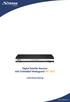 Inhoudsopgave 1.0 Introductie 42 1.1 Gebruik 42 1.2 Waarschuwing 43 1.3 Reinigen van de unit 44 1.4 Verpakking 44 1.5 Installatie Aanwijzingen 45 2.0 Uw Ontvanger 45 2.1 Voorzijde 45 2.2 Achterzijde 46
Inhoudsopgave 1.0 Introductie 42 1.1 Gebruik 42 1.2 Waarschuwing 43 1.3 Reinigen van de unit 44 1.4 Verpakking 44 1.5 Installatie Aanwijzingen 45 2.0 Uw Ontvanger 45 2.1 Voorzijde 45 2.2 Achterzijde 46
Samsung SHR-serie digitale CCTV recorders. Handleiding voor de gebruiker
 Samsung SHR-serie digitale CCTV recorders Handleiding voor de gebruiker Samsung SHR-serie digitale recorders Hoofdstuk 1: Mogelijkheden 2 Omschrijving van de onderdelen (SHR-2040) 3 Omschrijving van de
Samsung SHR-serie digitale CCTV recorders Handleiding voor de gebruiker Samsung SHR-serie digitale recorders Hoofdstuk 1: Mogelijkheden 2 Omschrijving van de onderdelen (SHR-2040) 3 Omschrijving van de
HANDLEIDING GRATIS STREAM BOX
 HANDLEIDING GRATIS STREAM BOX 1 Inhoud Algemene informatie... 3 1. Eerste Gebruik... 3 2. Stream box koppelen aan uw Wifi-netwerk 7 3. Streambox verbinden met internetkabel... 8 4. Schermverhouding aanpassen...
HANDLEIDING GRATIS STREAM BOX 1 Inhoud Algemene informatie... 3 1. Eerste Gebruik... 3 2. Stream box koppelen aan uw Wifi-netwerk 7 3. Streambox verbinden met internetkabel... 8 4. Schermverhouding aanpassen...
Inhoudsopgave. PART 2 Nederlands
 Inhoudsopgave 1.0 Introductie 46 1.1 Gebruik 46 1.2 Waarschuwing 47 1.3 Reinigen van de unit 48 1.4 Verpakking 48 1.5 Installatie Aanwijzingen 49 2.0 Uw Ontvanger 49 2.1 Voorzijde 49 2.2 Achterzijde 50
Inhoudsopgave 1.0 Introductie 46 1.1 Gebruik 46 1.2 Waarschuwing 47 1.3 Reinigen van de unit 48 1.4 Verpakking 48 1.5 Installatie Aanwijzingen 49 2.0 Uw Ontvanger 49 2.1 Voorzijde 49 2.2 Achterzijde 50
Download de WAE Music app
 NEDERLANDS 3 5 12 2 6 1 8 7 9 10 11 13 4 1. Laad de speaker volledig op voor eerste gebruik Laad de WAE Outdoor 04Plus FM speaker volledig op voordat u hem de eerste keer gebruikt. Sluit de micro-usb connector
NEDERLANDS 3 5 12 2 6 1 8 7 9 10 11 13 4 1. Laad de speaker volledig op voor eerste gebruik Laad de WAE Outdoor 04Plus FM speaker volledig op voordat u hem de eerste keer gebruikt. Sluit de micro-usb connector
handleiding Mediaplayer X9 XBMC / Kodi handleiding
 1 Mediaplayer X9 XBMC / Kodi Opstarten Nadat u de speler d.m.v. de stroomkabel en de hdmi kabel hebt aangesloten (en evt een ethernetkabel) dan komt u in het volgende scherm: A B Klik op de knop SettingsMbox
1 Mediaplayer X9 XBMC / Kodi Opstarten Nadat u de speler d.m.v. de stroomkabel en de hdmi kabel hebt aangesloten (en evt een ethernetkabel) dan komt u in het volgende scherm: A B Klik op de knop SettingsMbox
Handleiding. Systeem: Android 4.4 Processor: All Winner A31S Editie: V01
 Handleiding Basis inleiding... 1 Knoppen en aansluitingen... Fout! Bladwijzer niet gedefinieerd. Basis specificaties... 1 Starten... Fout! Bladwijzer niet gedefinieerd. Opstarten en afsluiten... Fout!
Handleiding Basis inleiding... 1 Knoppen en aansluitingen... Fout! Bladwijzer niet gedefinieerd. Basis specificaties... 1 Starten... Fout! Bladwijzer niet gedefinieerd. Opstarten en afsluiten... Fout!
MP3/CD/USB/SD speler UD Gebruiksaanwijzing. Falco TT bvba, Scharestraat 48, 8020 Ruddervoorde Pagina 1
 MP3/CD/USB/SD speler UD 1001 Gebruiksaanwijzing Falco TT bvba, Scharestraat 48, 8020 Ruddervoorde Pagina 1 Installatie en de set-up instructies Voor een betrouwbare werking van de eenheid, dient u deze
MP3/CD/USB/SD speler UD 1001 Gebruiksaanwijzing Falco TT bvba, Scharestraat 48, 8020 Ruddervoorde Pagina 1 Installatie en de set-up instructies Voor een betrouwbare werking van de eenheid, dient u deze
GEBRUIKERSHANDLEIDING
 GEBRUIKERSHANDLEIDING Inhoudsopgave 02 INHOUDSOPGAVE 03 INFORMATIE 04 OVERZICHT FRONTPANEEL 06 OVERZICHT ACHTERPANEEL 08 BEDIENING VAN DE R5 08 WEKKERINSTELLINGEN 09 SLEEP TIMER INSTELLINGEN 09 DIM 09
GEBRUIKERSHANDLEIDING Inhoudsopgave 02 INHOUDSOPGAVE 03 INFORMATIE 04 OVERZICHT FRONTPANEEL 06 OVERZICHT ACHTERPANEEL 08 BEDIENING VAN DE R5 08 WEKKERINSTELLINGEN 09 SLEEP TIMER INSTELLINGEN 09 DIM 09
HANDLEIDING VOOR SNELLE INSTALLATIE
 Ref. INOGRB01 HANDLEIDING VOOR SNELLE INSTALLATIE 1.INLEIDING Uw GRABBINO is een apparaat dat speciaal is ontwikkeld om uw video's te converteren naar het MPEG-formaat en daarna HDD-beelden door te sturen
Ref. INOGRB01 HANDLEIDING VOOR SNELLE INSTALLATIE 1.INLEIDING Uw GRABBINO is een apparaat dat speciaal is ontwikkeld om uw video's te converteren naar het MPEG-formaat en daarna HDD-beelden door te sturen
Gebruiksaanwijzing. OV-BaseCore7(Z)
 Gebruiksaanwijzing NL OV-BaseCore7(Z) Belangrijke veiligheidsinstructies Waarschuwing: Om het risico op elektrische schokken te beperken, mag u de behuizing of de achterkant niet verwijderen. Alle onderdelen
Gebruiksaanwijzing NL OV-BaseCore7(Z) Belangrijke veiligheidsinstructies Waarschuwing: Om het risico op elektrische schokken te beperken, mag u de behuizing of de achterkant niet verwijderen. Alle onderdelen
Korte introductie. Belangrijke veiligheidsmaatregelen
 0 Korte introductie De MP217SP is een digitale, draagbare muziekspeler van een nieuwe generatie, met ondersteuning voor het MP3/WMA/WAV-formaat en een perfecte geluidskwaliteit. De speler heeft bovendien
0 Korte introductie De MP217SP is een digitale, draagbare muziekspeler van een nieuwe generatie, met ondersteuning voor het MP3/WMA/WAV-formaat en een perfecte geluidskwaliteit. De speler heeft bovendien
Voor het insteken van de camera s is het nodig eerst de antenne aan te sluiten. Doet U dit niet dan gaat de camera stuk.
 Handleiding Draadloze Wifi kit 4/8 kanaals model Voor het insteken van de camera s is het nodig eerst de antenne aan te sluiten. Doet U dit niet dan gaat de camera stuk. De antenne is eenvoudig vast te
Handleiding Draadloze Wifi kit 4/8 kanaals model Voor het insteken van de camera s is het nodig eerst de antenne aan te sluiten. Doet U dit niet dan gaat de camera stuk. De antenne is eenvoudig vast te
TRUST WIRELESS AUDIO / VIDEO TRANSMITTER 100V
 1 Inleiding Deze handleiding is bedoeld voor gebruikers van de TRUST WIRELESS AUDIO / VIDEO TRANSMITTER 100V. De WIRELESS AUDIO / VIDEO TRANSMITTER 100V kan gebruikt worden voor het draadloos door sturen
1 Inleiding Deze handleiding is bedoeld voor gebruikers van de TRUST WIRELESS AUDIO / VIDEO TRANSMITTER 100V. De WIRELESS AUDIO / VIDEO TRANSMITTER 100V kan gebruikt worden voor het draadloos door sturen
Sluit INTERACTIEVE TV eenvoudig zelf aan
 Sluit INTERACTIEVE eenvoudig zelf aan VRAGEN? BEL 040 787 4000 WWW.ON.NL Kijk op www.on.nl of bel 040 787 4000 Eenvoudig aansluiten en install Gefeliciteerd met uw keuze voor Interactieve. Met deze handleiding
Sluit INTERACTIEVE eenvoudig zelf aan VRAGEN? BEL 040 787 4000 WWW.ON.NL Kijk op www.on.nl of bel 040 787 4000 Eenvoudig aansluiten en install Gefeliciteerd met uw keuze voor Interactieve. Met deze handleiding
NEDERLANDSE INSTRUCTIES
 MEDIA ER BEHUIZING CMP-MOB10 CMP-MOB30 NEDERLANDSE INSTRUCTIES Stap 2: Til voorzichtig de achterplaat op en schuif deze naar achteren. 1. Inhoud verpakking Voor CMP-MOB10: 1x Media player behuizing Draagtas
MEDIA ER BEHUIZING CMP-MOB10 CMP-MOB30 NEDERLANDSE INSTRUCTIES Stap 2: Til voorzichtig de achterplaat op en schuif deze naar achteren. 1. Inhoud verpakking Voor CMP-MOB10: 1x Media player behuizing Draagtas
DRAADLOOS HD CAMERASYSTEEM HANDLEIDING DVR-PL-NL V1.0
 DRAADLOOS HD CAMERASYSTEEM HANDLEIDING DVR-PL-NL V1.0 INHOUD Inleiding Benodigdheden Pagina 3 Aansluiten Stap 1: aansluiten van de recorder Pagina 4 Stap 2: aansluiten van de monitor Pagina 4 Stap 3: adapters
DRAADLOOS HD CAMERASYSTEEM HANDLEIDING DVR-PL-NL V1.0 INHOUD Inleiding Benodigdheden Pagina 3 Aansluiten Stap 1: aansluiten van de recorder Pagina 4 Stap 2: aansluiten van de monitor Pagina 4 Stap 3: adapters
Product catalogus Homecast
 Product catalogus Homecast Homecast HS9000 CICD PVR De door CanalDigitaal en TV Vlaanderen gecertificeerde Homecast HS9000 CICD PVR Homecast HS 9000 is voorzien van twee DVB-S2 tuners en is een zogeheten
Product catalogus Homecast Homecast HS9000 CICD PVR De door CanalDigitaal en TV Vlaanderen gecertificeerde Homecast HS9000 CICD PVR Homecast HS 9000 is voorzien van twee DVB-S2 tuners en is een zogeheten
Gebruikershandleiding V1.0
 Gebruikershandleiding V1.0 Hoofd functie omschakel knop. Schakelt tussen videocamera (Camera icoon), Time-lapse (Klok icoon) en Uitzending (Wereldbol icoon) modi. Hoofdmenu Bediening bovenaan Met de volume
Gebruikershandleiding V1.0 Hoofd functie omschakel knop. Schakelt tussen videocamera (Camera icoon), Time-lapse (Klok icoon) en Uitzending (Wereldbol icoon) modi. Hoofdmenu Bediening bovenaan Met de volume
QUICK GUIDE - RSE REAR SEAT ENTERTAINMENT SYSTEM VOLVO WEB EDITION
 VOLVO QUICK GUIDE - RSE WEB EDITION REAR SEAT ENTERTAINMENT SYSTEM Uw auto is voorzien van een exclusief multimediasysteem. Het Rear Seat Entertainment System (dat verder wordt aangeduid als het RSE-systeem)
VOLVO QUICK GUIDE - RSE WEB EDITION REAR SEAT ENTERTAINMENT SYSTEM Uw auto is voorzien van een exclusief multimediasysteem. Het Rear Seat Entertainment System (dat verder wordt aangeduid als het RSE-systeem)
GEBRUIKSAANWIJZING. Open PLI receivers. Versie 2.0 Augustus Xtrend Solo SE
 GEBRUIKSAANWIJZING Open PLI receivers Versie 2.0 Augustus 2017 Xtrend Solo SE Voorwoord Hartelijk gefeliciteerd met de aankoop van uw receiver. Deze handleiding is niet van de fabrikant van de receiver
GEBRUIKSAANWIJZING Open PLI receivers Versie 2.0 Augustus 2017 Xtrend Solo SE Voorwoord Hartelijk gefeliciteerd met de aankoop van uw receiver. Deze handleiding is niet van de fabrikant van de receiver
Gebruiksaanwijzing Samsung PV 210 Tablet PC. Inhoudsopgave
 Gebruiksaanwijzing Samsung PV 210 Tablet PC Inhoudsopgave 1 Introductie van uw TABLET...2 2 Accu...2 4 Interface en applicaties...4 5 HDMI & Host...5 6 Taal & keyboard...6 7 Beheren van Applicaties...7
Gebruiksaanwijzing Samsung PV 210 Tablet PC Inhoudsopgave 1 Introductie van uw TABLET...2 2 Accu...2 4 Interface en applicaties...4 5 HDMI & Host...5 6 Taal & keyboard...6 7 Beheren van Applicaties...7
Uw gebruiksaanwijzing. STRONG SRT 6855 http://nl.yourpdfguides.com/dref/5775573
 U kunt de aanbevelingen in de handleiding, de technische gids of de installatie gids voor. U vindt de antwoorden op al uw vragen over de in de gebruikershandleiding (informatie, specificaties, veiligheidsaanbevelingen,
U kunt de aanbevelingen in de handleiding, de technische gids of de installatie gids voor. U vindt de antwoorden op al uw vragen over de in de gebruikershandleiding (informatie, specificaties, veiligheidsaanbevelingen,
ATV Full HD TV Stick. Gebruikershandleiding.
 ATV Full HD TV Stick Gebruikershandleiding http://europe.mygica.com 1 Inhoud Snelle installatiehandleiding...3 Stroom en HDMI aansluiten...4 KR-34 afstandsbediening...4 Eerste gebruik...5 Deel 1: Inschakelen...5
ATV Full HD TV Stick Gebruikershandleiding http://europe.mygica.com 1 Inhoud Snelle installatiehandleiding...3 Stroom en HDMI aansluiten...4 KR-34 afstandsbediening...4 Eerste gebruik...5 Deel 1: Inschakelen...5
1. Algemene informatie Eerste gebruik Streambox koppelen met Wifi Streambox verbinden met internetkabel De afstandsbediening 5
 HANDLEIDING Inhoudsopgave 1. Algemene informatie 3 2. Eerste gebruik 3 2.1 Streambox koppelen met Wifi 3 2.2 Streambox verbinden met internetkabel 4 3. De afstandsbediening 5 4. Apps installeren 6 5. De
HANDLEIDING Inhoudsopgave 1. Algemene informatie 3 2. Eerste gebruik 3 2.1 Streambox koppelen met Wifi 3 2.2 Streambox verbinden met internetkabel 4 3. De afstandsbediening 5 4. Apps installeren 6 5. De
HANDLEIDING STREAMBOX 4K
 HANDLEIDING STREAMBOX 4K 1 Inhoud 1. Algemene informatie... 3 2. Eerste gebruik... 3 2.1 De afstandsbediening... 5 3 De stream software installeren... 6 4. Schermverhouding aanpassen... 10 5 Mogelijkheden
HANDLEIDING STREAMBOX 4K 1 Inhoud 1. Algemene informatie... 3 2. Eerste gebruik... 3 2.1 De afstandsbediening... 5 3 De stream software installeren... 6 4. Schermverhouding aanpassen... 10 5 Mogelijkheden
Welkom! In de Doos. AFK-BOX Afstandsbediening HDMI kabel Voedingsadapter Handleiding
 Welkom! U heeft een goede keuze gemaakt met uw nieuwe AFK-Box, Wij wensen u alvast veel kijk plezier. In deze handleiding leggen wij u stap voor stap uit hoe u alles aansluit, instellingen veranderd en
Welkom! U heeft een goede keuze gemaakt met uw nieuwe AFK-Box, Wij wensen u alvast veel kijk plezier. In deze handleiding leggen wij u stap voor stap uit hoe u alles aansluit, instellingen veranderd en
Inhoud van de handleiding
 BeoSound 3000 Guide BeoSound 3000 Reference book Inhoud van de handleiding 3 U hebt de beschikking over twee boekjes die u helpen zich vertrouwd te maken met uw Bang & Olufsen-product. De Het bedie- referentiehandboeningshandleiding
BeoSound 3000 Guide BeoSound 3000 Reference book Inhoud van de handleiding 3 U hebt de beschikking over twee boekjes die u helpen zich vertrouwd te maken met uw Bang & Olufsen-product. De Het bedie- referentiehandboeningshandleiding
Installatie op CI+ gecertificeerde toestellen 2011
 Installatie op CI+ gecertificeerde toestellen 2011 Onderwerp Pagina Belangrijke punten 2 3 Installatie ZIGGO Digitale TV op SAMSUNG CI+ TV 4 9 Frequenties en netwerknummers Ziggo 10-12 Problemen oplossen
Installatie op CI+ gecertificeerde toestellen 2011 Onderwerp Pagina Belangrijke punten 2 3 Installatie ZIGGO Digitale TV op SAMSUNG CI+ TV 4 9 Frequenties en netwerknummers Ziggo 10-12 Problemen oplossen
CANAL DIGITAAL Satellietontvanger SRT 6855 Gebruiksaanwijzing
 Picture similar CANAL DIGITAAL Satellietontvanger SRT 6855 Gebruiksaanwijzing SAT OUT R L 300mA CONSTANT 600mA INTERMITTENT IR SENSOR SAT OUT SAT IN SAT OUT SAT IN SAT OUT SAT OUT SERIAL PORT INPUT ANTENNA
Picture similar CANAL DIGITAAL Satellietontvanger SRT 6855 Gebruiksaanwijzing SAT OUT R L 300mA CONSTANT 600mA INTERMITTENT IR SENSOR SAT OUT SAT IN SAT OUT SAT IN SAT OUT SAT OUT SERIAL PORT INPUT ANTENNA
Opstarten Nadat u de speler d.m.v. de stroomkabel en de hdmi kabel hebt aangesloten (en evt een ethernetkabel) dan komt u in het volgende scherm:
 Opstarten Nadat u de speler d.m.v. de stroomkabel en de hdmi kabel hebt aangesloten (en evt een ethernetkabel) dan komt u in het volgende scherm: Klik op de knop SettingsX9 (A). Klik vervolgens Display
Opstarten Nadat u de speler d.m.v. de stroomkabel en de hdmi kabel hebt aangesloten (en evt een ethernetkabel) dan komt u in het volgende scherm: Klik op de knop SettingsX9 (A). Klik vervolgens Display
Gebruikershandleiding Axitour AT-900 audio communicatiesysteem
 Gebruikershandleiding Axitour AT-900 audio communicatiesysteem 1. Algemene informatie 1.1 Introductie Het Axitour AT-900 audio communicatiesysteem is een van de meest geavanceerde rondleidingsystemen op
Gebruikershandleiding Axitour AT-900 audio communicatiesysteem 1. Algemene informatie 1.1 Introductie Het Axitour AT-900 audio communicatiesysteem is een van de meest geavanceerde rondleidingsystemen op
